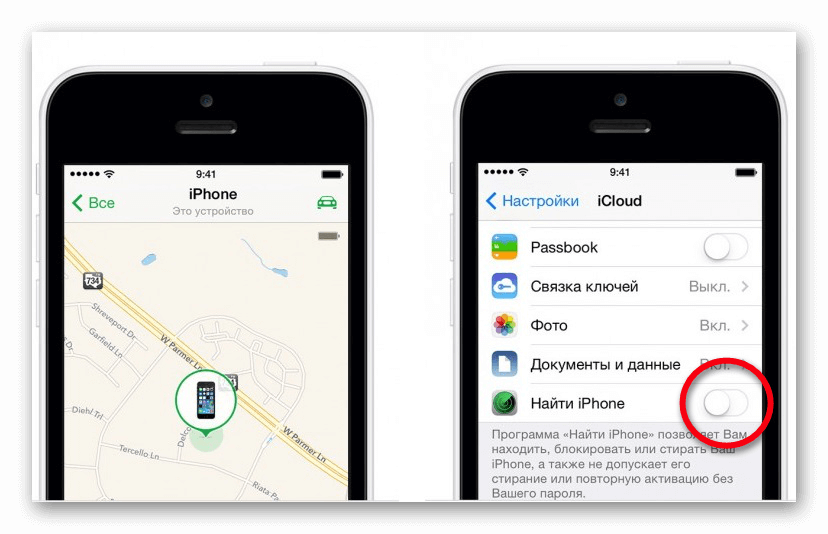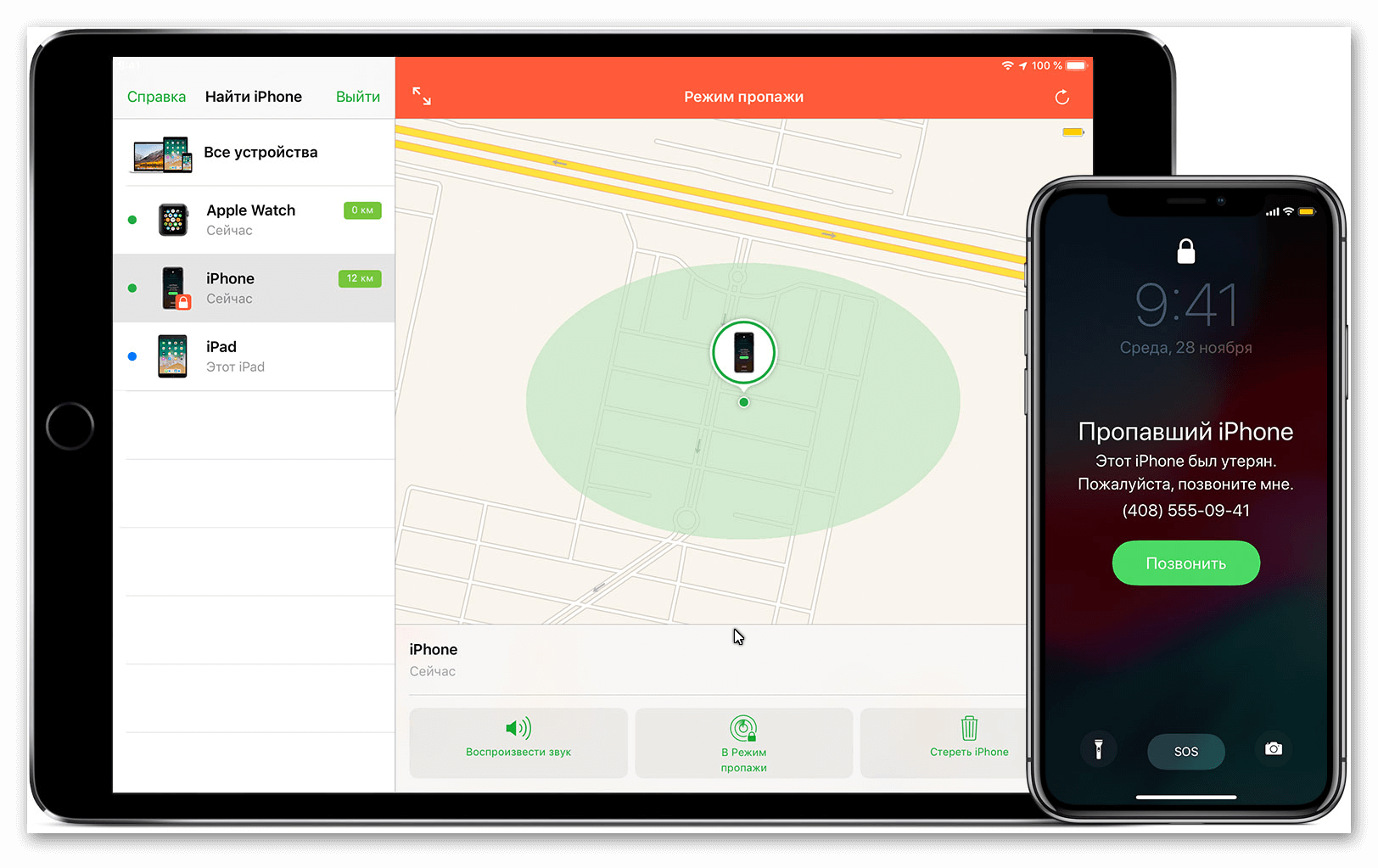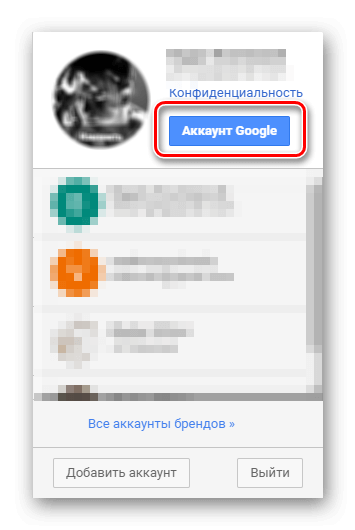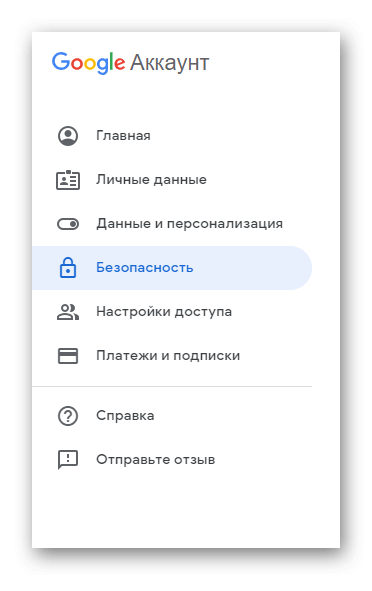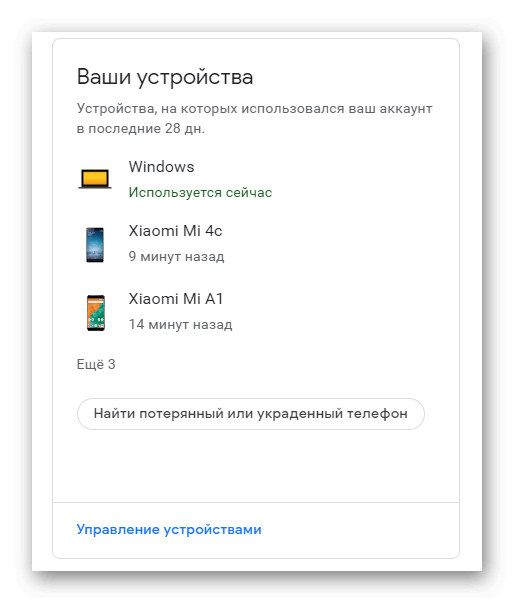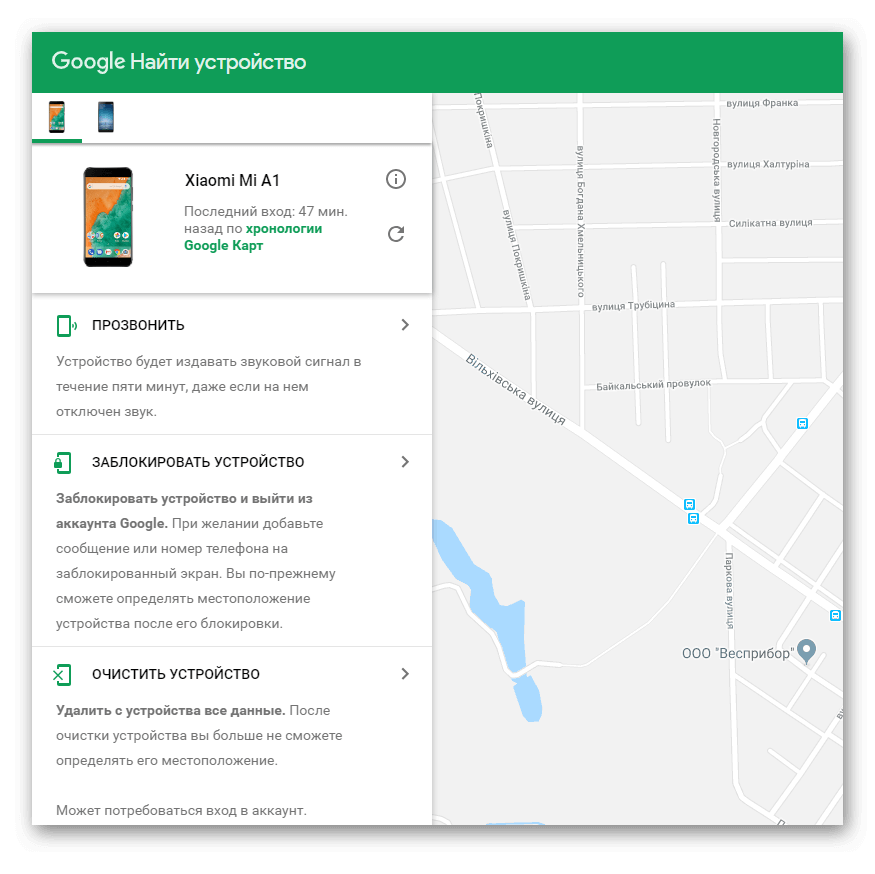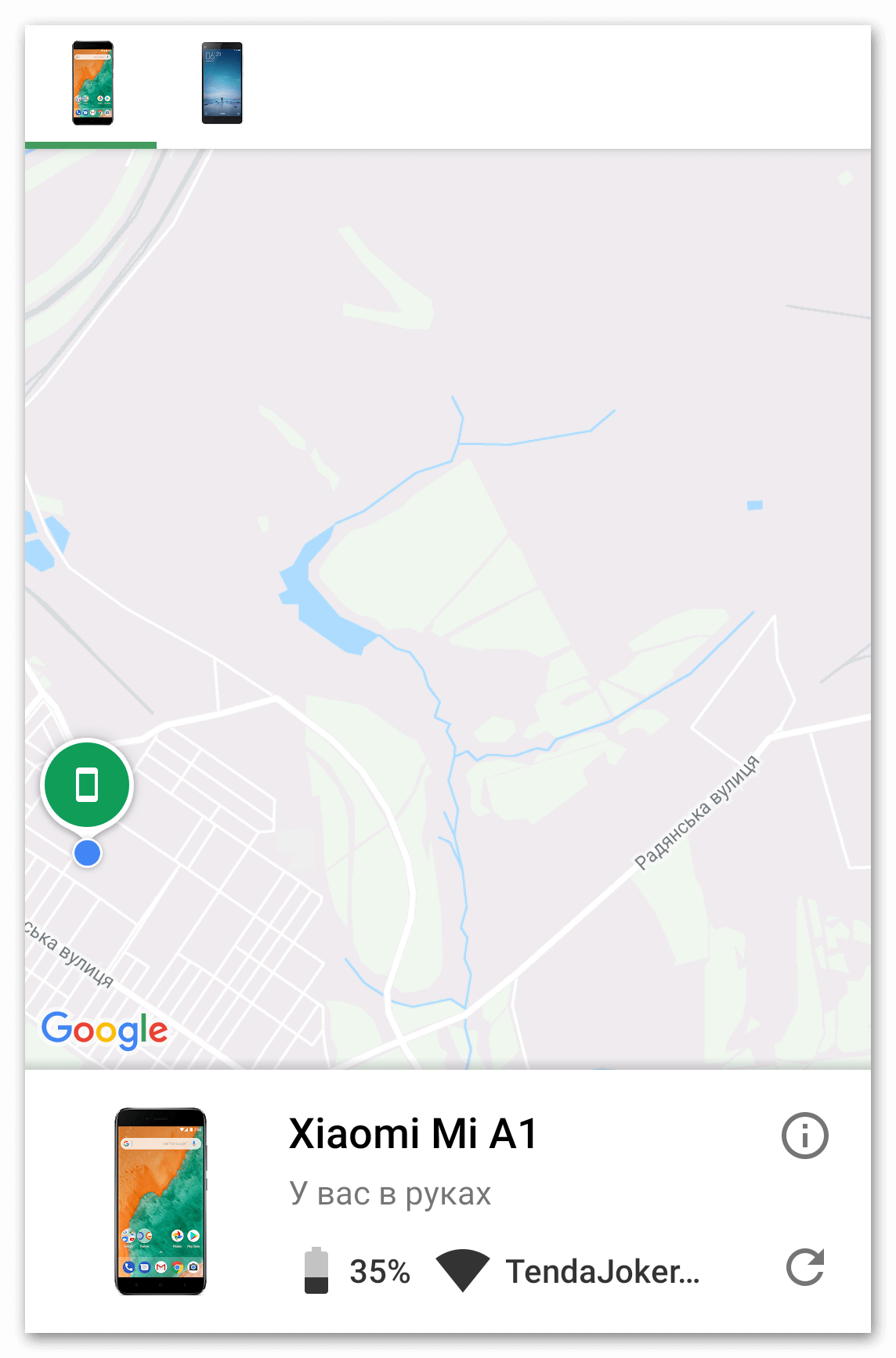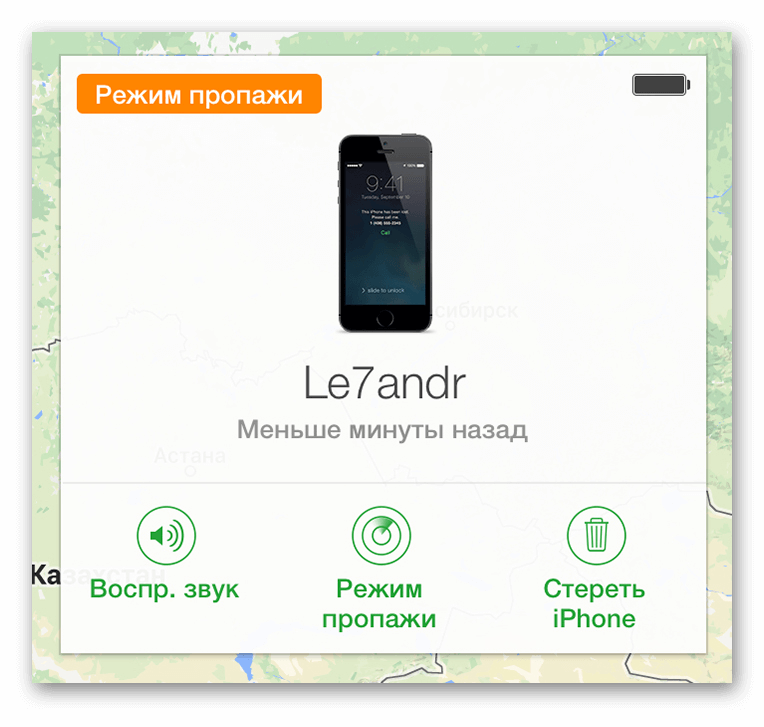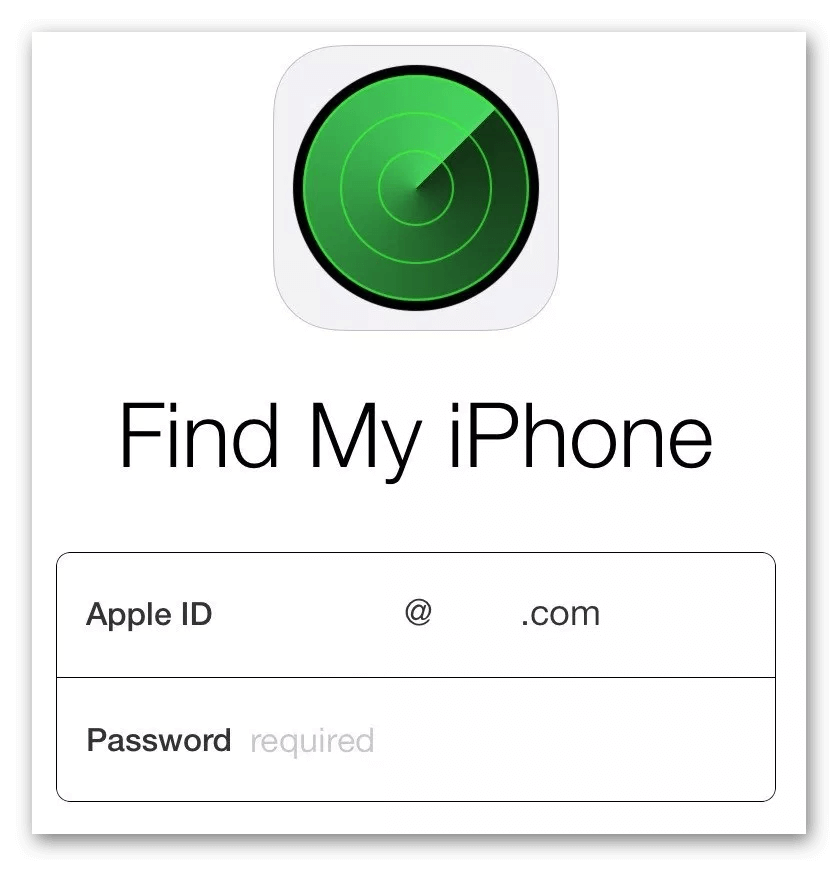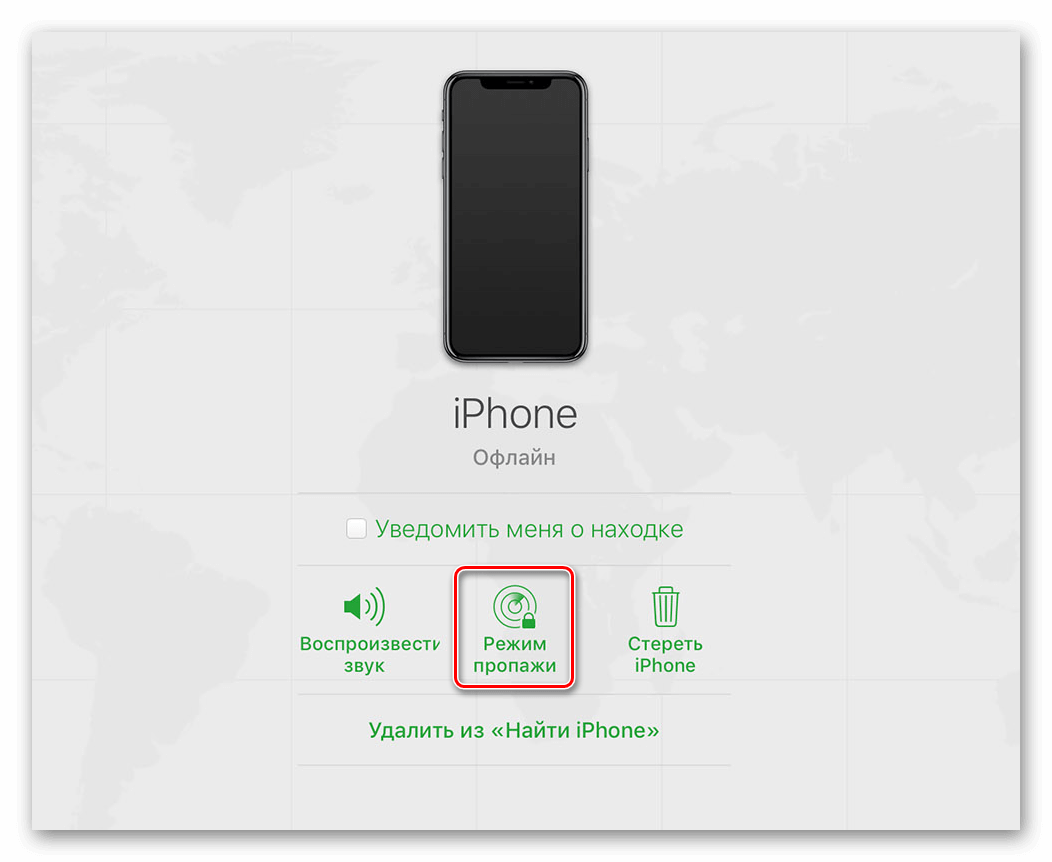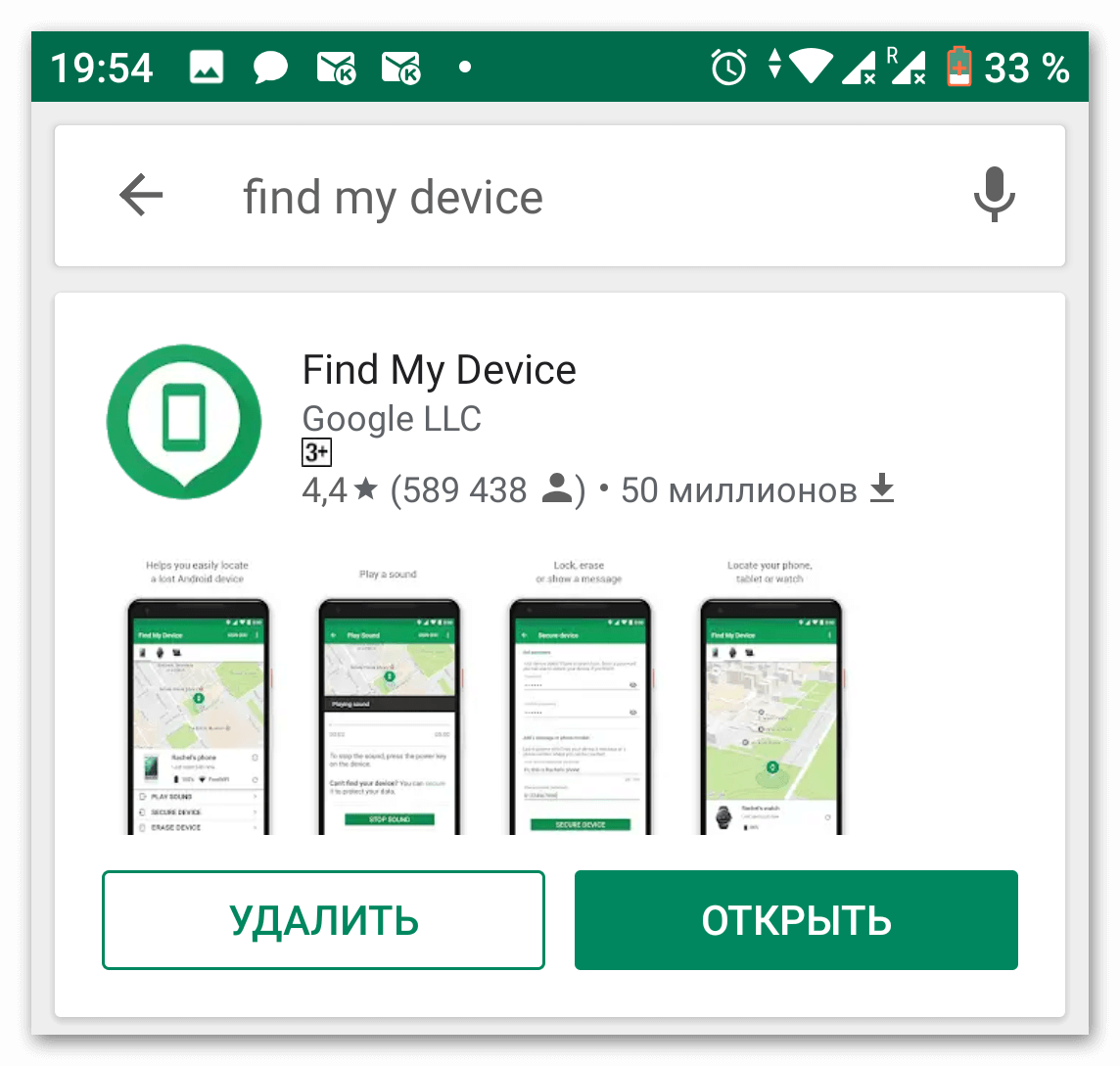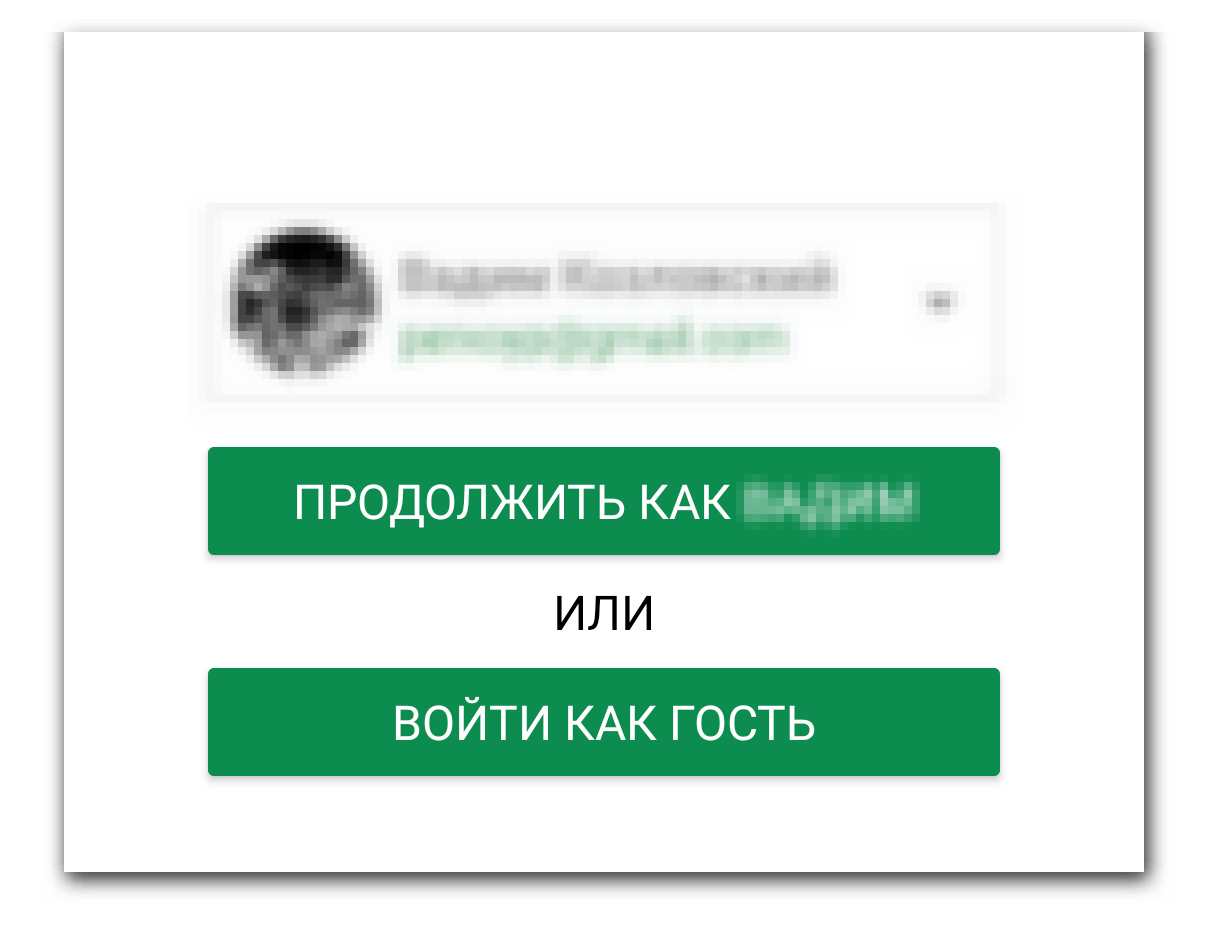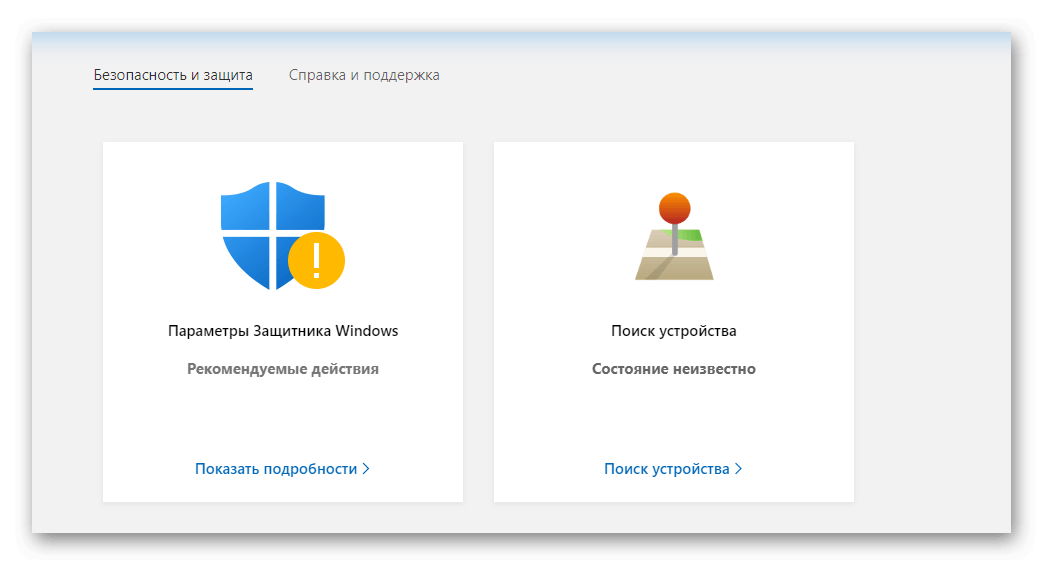Как заблокировать телефон если его украли — Android
Найти украденный телефон, если он не был оснащен соответствующими функциями и программами, будет крайне сложно. Это дело нужно предоставить полиции. Хозяин же может удаленно заблокировать свой гаджет и очистить всю информацию на нем. Благо такой функционал стандартные средства операционной системы Андроид предоставляют. В этом материале будет рассказано о том, как заблокировать телефон, если его украли, про Android средства для блокировок и о некоторых других важных моментах, связанных с этим.
Что такое удаленная блокировка телефона на Андроид
Люди нередко невнимательно относятся к своим вещам, полагаясь на добросовестность окружающих. Мобильники оставляют в самых необычных местах и теряют их. Нередко можно столкнуться и с воровством. Если уж и случилась такая неприятная ситуация, то следует заблокировать гаджет. Это позволит скрыть конфиденциальную информацию, а также не даст воспользоваться любыми функциями телефона. В связи с этим многие ищут, как заблокировать украденный телефон андроид.

Заблокировать Андроид при утере можно с помощью стандартных средств Гугл
Важно! Даже не имея физического доступа к устройству, можно деактивировать его и не дать злоумышленнику украсть личные данные и беспрепятственно пользоваться гаджетом.
Удаленная блокировка смартфона – это мера, которая направлена на то, чтобы запретить доступ к гаджету, если тот утерян или украден. Все действия выполняются дистанционно и не требуют от человека ни знания, где находится устройство на данный момент, ни физического доступа к нему. Функции удаленного доступа предоставляются компанией Google, которая и разрабатывает операционную систему, а настройки их удобно расположены в «Параметрах» телефона.

Телефоны обычно теряют по невнимательности
В каких случаях требуется блокировка телефона на Андроид
Блокировка смартфона под управлением операционной системы Андроид (и не только ее) может потребоваться, когда пользователь нечаянно потерял свой гаджет или его украли. Функция дает возможность заблокировать устройство, ограничить его работоспособность и стереть все пользовательские данные. После этого дальнейшее пользование девайсом для злоумышленника будет лишено смысла.
Важно! Активируется режим удаленного доступа и блокировки не только через стандартные средства ОС Андроид, но и с помощью сторонних программных продуктов. Они обладают определенными функциями, которых нет у предустановленных и официальных сервисов.
Условия удаленной блокировки смартфона на Андроид
Главное действие, которое нужно сделать еще до того, как телефон будет утерян, заключается во включении удаленного управления Андроидом. Если оно неактивно, то все действия и попытки вернуть гаджет будут бесполезными, и останется только обратиться в полицию или искать свой девайс на сайтах перепродажи б/у телефонов или в группах с находками своего города в надежде на то, что его нашел честный человек.

Блокировка происходит онлайн через любой сервис Гугл
Для активации функции удаленной блокировки нужно установить некоторые параметры устройства должным образом. Суть их проста: дать согласие владельца Андроида на постоянный обмен данными с сервисными службами компании Google. Эти конфигурации разнятся исходя из версии операционной системы и его производителя.
С этой целью выполняется следующая поэтапная инструкция:
- Разблокировать свой гаджет.
- Перейти в меню «Настройки».
- Выбрать раздел «Безопасность».
- Найти подпункт «Администраторы устройств».
- Установить переключатель настройки «Удаленное управление» в состояние «Включено».
Есть и другой вариант, заключающийся в поиске настроек от сервисного приложения Google:
- Разблокировать свой девайс.
- Перейти в его главное меню.
- Найти там значок с названием «Настройки Google».
- Перевести параметры «Удаленный поиск устройства» и «Удалённая блокировка и сброс настроек» в состояние «Включено».
Важно! Выполнение этих инструкций на том этапе, когда гаджет еще не утерян или не украден, является обязательным. Без включения параметров управления нельзя будет потом совершить никаких удаленных действий по блокировке.
Если все конфигурации установлены правильно, то теперь, если владельцу гаджета не повезет и он потеряет свой смартфон, то он сможет заблокировать его, даже издалека. Как это делать – подробно описано в следующих разделах.

Перед потерей необходимо установить соответствующие параметры, которые позволят совершать удаленный доступ
Как дистанционно заблокировать потерянный телефон Андроид
С настроенными функциями блокировки деактивировать работу гаджета очень просто. При обнаружении факта пропажи необходимо как можно быстрее перейти в свой аккаунт Гугла с любого устройства и на любой из возможных сервисов. Это могут быть:
- Google почта,
- Google+,
- Google Поиск и так далее.
Для этого на любом из сервисов необходимо нажать на свою фотографию для вызова подробного меню. Располагается она в верхнем правом углу веб-страницы. Далее требуется кликнуть по ссылке «Аккаунт» или по адресу своего электронного ящика.
Будет открыта специальная и общая для всех сервисов веб-страница под названием «Настройки учетной записи». Следует пролистать ее до пункта «Недавние действия» и подпункта «Привязанные устройства» и перейти в него.
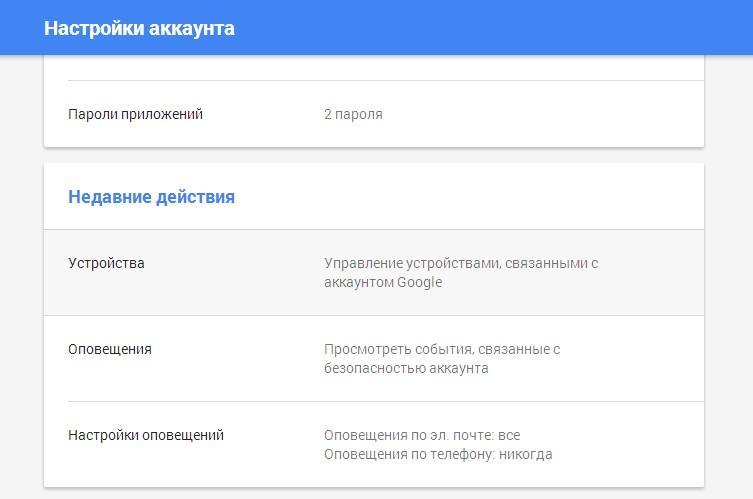
Интернет-служба от компании Google позволяет найти смартфон или деактивировать его
В «Привязанных устройствах» показывается информация обо всех девайсах, которыми когда либо пользовался этот человек. Необходимо выбрать то, которое было утеряно или украдено, и нажать на ссылку «Найти мое Андроид устройство при помощи сервиса Удаленное управление».
К сведению! Для отсоединения учетной записи можно нажать всего одну кнопку «Закрыть аккаунт».
Находясь в самом сервисе удаленного управления, нужно выбрать потерянный аппарат заново, даже если он уже выбирался в прошлом разделе настроек. Система начинает обрабатывать заявку и показывает карту, на которой видно, где находится телефон. Это очень важно, так как это позволяет найти утраченный гаджет самостоятельно, не привлекая полицию.
Далее можно вызвать специальное окно с названием девайса, информацией о его местоположении на карте со спутника, которая, кстати, указывается с точностью до 20 метров, и временем последнего выхода в сеть. Тут же расположено три кнопки «Позвонить», «Блокировать» и «Очистить». Функция звонка будет постоянно мешать вору, если гаджет был украден, издавая истошные и противные писки.
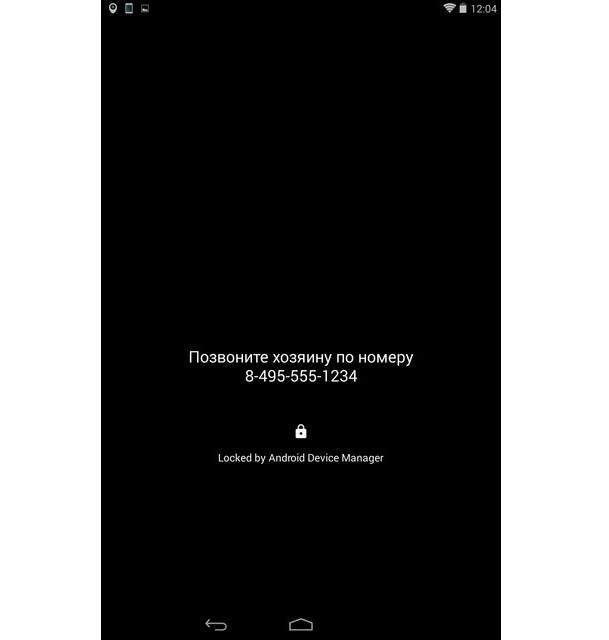
Вывод сообщения с просьбой перезвонить на экран при блокировке
Работает автопрозвон не только на смартфонах Андроид, но и на планшетах. При этом прозвон не зависит от громкости системы. Даже если звук выключен полностью, он будет активирован, и назойливый писк начнет доноситься из динамиков. Помогает это и тогда, когда телефон был потерян в загородном доме или в квартире.
Опция блокировки – именно то, что нужно, если доступа к устройству нет. Это позволит ограничить его использование, вывести на дисплей текст и установить защитный код доступа. В тексте можно написать, что телефон был утерян и оставить свой контактный номер для связи.
Важно! Гаджет будет заморожен моментально после нажатия на кнопку, даже если кто-то в данный момент работал в нем. Перезагрузки и смена сим-карты в этом никак не помогут.
Как удаленно стереть из потерянного смартфона информацию
Как дистанционно заблокировать андроид, уже понятно. Еще одна функция, которую предоставляет Google для своих пользователей – очистка внутренней памяти девайса и всех конфиденциальных данных пользователя.
В эти данные могут входить:
- фотографии,
- видеозаписи,
- контакты,
- заметки,
- сохраненные учетные записи, которые были синхронизированы с аккаунтом.
Располагается данная функция в том же окне, в котором находятся и другие функции, рассмотренные выше. Суть состоит в том, что Гугл удаленно производит форматирование внутренних накопителей. Это возвращает смартфон к фабричным параметрам, но не трогает SD-карту и память SIM.
Важно! Очистка – это самая радикальная мера, так как восстановить телефон после нее не получится. Следует с опаской производить подобные действия и все хорошо обдумать, пользуясь форматированием только в крайних случаях.
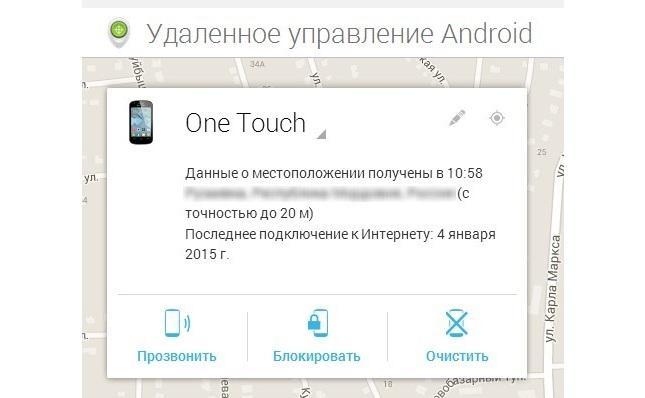
Функциональные кнопки блокировки, очистки или прозвона
Таким образом, было рассказано, как удаленно заблокировать Android при краже или банальной утере. Важным фактором при этом является то, что необходимо изначально подключать систему автоматического управления Андроидом. Лучше сделать это непосредственно после покупки устройства, чтобы потом уже не беспокоиться, как заблокировать телефон если его украли – Android будет готов к этому. В противном случае все действия и попытки найти телефон и деактивировать его будут напрасными.
Что делать, если украли смартфон
Евгений (MalDeckard) Черешнев поделился личным опытом и написал исчерпывающий гайд, который может помочь многим людям и предостеречь от последствий:
У меня на днях украли смартфон — профессиональный вор-велосипедист на скорости выхватил из рук прямо в центре города и был таков. Это может случиться с кем угодно и в любой стране мира. Я, в силу профессиональной деформации вокруг IT, данных, приватности и безопасности, к ситуации был морально готов и знал, что делать. Друзья, с которым поделился историей посоветовали написать памятку, которую может использовать каждый человек, даже далекий от айти. Этот текст — эта самая памятка. Смартфон она вам не вернет. Но, если кому-то поможет снизить ущерб и сэкономит седых волос — значит, не зря потратил время на написание, а вы — на прочтение.
Справедливости ради, большинство воров уже в курсе того, что каждый смартфон — это, по сути, радиомаяк, по которому всегда можно укравшего отследить. Поэтому они редко оставляют его включенным — практически сразу достают и выбрасывают SIM-карту, сам телефон вырубают и сдают на запчасти за копейки. Что крайне обидно — ибо шансы того, что, например, мой iPhone 12 Pro Max 512 банально разберут на экран, аккумулятор и несколько особо востребованных микросхем — стремятся к 100%. То есть, вор украл крайне дорогой девайс, а получит за него или хрен или (если он идиот) — срок. Но это не всегда так. Иногда можно получить реально грузовичок и тележку проблем. Во-первых, в ряде типов краж (как в моем случае) телефон попадает в руки плохого парня в разлоченном состоянии и есть риск, что злоумышленник девайс специально не залочит — будет держать его активированным и извлекать из него максимальную пользу, на что у него будет в теории до 24ч (после чего сработает система защиты в заводских настройках и снова попросит ввести пин-код, даже, если телефон до сих пор разлочен). В разблокированном состоянии у вора полный доступ ко всем учетным записям, переписке, кредитным картам (пусть и ограниченный), личной почте, календарю, контактам, приватным фото, настройкам, картам, а, через учетные записи вроде gmail / icloud и фейсбук — еще и ко всей истории жизни, социальным связям и так далее. При этом вор может успешно проходить двухфакторную авторизацию, например, для платежей или смены паролей практически везде — ибо SMS приходит на телефон в его руках. Если вы стали объектом таргетированнной атаки — то есть, вор знал, кто вы, долго следил за вами и готовился к краже, — дело плохо, ибо он уже наверняка знает, например, ваш номер телефона и ваши типовые пароли, которые купил у хакеров или взломал сам заранее. Для этого случая (если вы лакомая цель) надо писать отдельную инструкцию (дайте знать в комментах, если это нужно). Сейчас же будем исходить из того, что вам просто не повезло и у вас украли телефон — разлоченный или залоченный — не ясно.
1) Первая задача — заблокировать непосредственно связь, то есть, сделать так, чтобы вор не смог воспользоваться двухфакторной авторизацией. Оглянитесь вокруг — если вы в центре города — найдите любой салон связи, магазин техники (там обычно все демо-образцы подключены к Интернету). Вам нужен телефон или доступ в сеть, чтобы связаться с сотовым оператором. В моем случае — я попросту остановил такси, сел в него, объяснил ситуацию и попросил телефон. С момента кражи до звонка оператору прошло не более 5 минут. Сотовый оператор имеет техническую возможность моментально сделать две вещи. Во-первых, заблокировать SIM-карту, что уже полезно для защиты финансов и учеток. Во-вторых (о чем многие не в курсе), он может внести в черный список непосредственно телефон. У каждого современного смартфона есть масса идентификаторов, один из которых IMEI-номер.
Чтобы узнать свой IMEI наберите на клавиатуре “*#06#” и нажмите звонок. Пусть это будет новая фича, что вы узнаете сегодня о своем смартфоне.
Оператор по вашей просьбе может заблокировать IMEI и, даже если вор вставит новую SIM-карту, — сотовая связь у него работать не будет, только WiFi. Если телефон к вам вернется — оператор сможет его разблокировать для вас.
Номер своего оператора легко найти в сети или, если у вас в руках просто тупо телефон из 90х — набирайте 112 и вам помогут. Вы удивитесь, насколько круто они работают в России и Европе. В любой другой стране — используйте локальный номер службы — в штатах это 911 и там тоже помогут даже с этим. Ибо потеря данных и денег — тоже чрезвычайная ситуация.
2) С этого же телефона (таксист/официант/продавец/полицейский) позвоните одному (чтобы не терять времени!) самому близкому человеку. Вот почему надо знать наизусть хотя бы один номер телефона — на такие случаи, например. И голосом спокойно и коротко (!) скажите, что случилось, что вы в порядке и что надо не пугаться, если будет кто-то звонить с вашего номера или писать с ваших каналов в соцсетях, вероятнее всего просить перевести денег на что-то аналогичное — дайте понять, что вам ничего не грозит и ничему после этого звонка верить нельзя. После чего попросите самого близкого оповестить других самых нужных людей. В моем случае жена попросту сделала пост у себя в Инстаграмме и все, кто нужен, — узнали.
Насчет полицейских — не шутка. Про них масса дурных слухов, но вообще-то — в основном, там работают хорошие люди, которые в беде вас не бросят. Особенно в такой. Смело обращайтесь к полицейскому или гаишниику, если видите рядом. К тому же, они по горячим следам еще могут успеть что-то сделать. Ибо, если запустить, — шансы на поимку преступника крайне малы.
3) Для всех остальных шагов вам нужен доступ в интернет. Если вы видите вокруг любой магазин формата Mvideo, IoN или ReStore — тупо заходите туда — там все демо-стенды подключены. Если нет — на ваш выбор. Мой совет, как я уже сказал — остановить такси (они до сих пор, слава Сингулярности, есть везде — что в Москве, что в Лондоне, что в Нью-Йорке, что в Токио — наслаждаемся последними годами перед беспилотным транспортом, с которым такая история уже не прокатит). Оказавшись в такси или в попутке, вы можете попросить телефон у водителя и шанс, что вам его дадут из понимания проблемы — высок. Но, если даже нет — езжайте домой или на работу — туда, где у вас есть доступ в Сеть и деньги, ибо с таксистом придется расплатиться и, есть шанс, что не вам, ибо вы не в курсе, остались ли у вас на счету деньги, или вор уже все снял (это маловероятно, но все же вполне реально).
Третий вариант вместо такси — найти любое кафе или ресторан с бесплатным вайфай. Шанс того, что вам помогут официанты в какой-нибудь Кофемании или Хлебе Насущном — высок. По крайней мере, в России — точно. В Лондоне мне пришлось извращаться и прикладывать усилия.
4) Оказавшись с доступом к Сети на доверенном домашнем устройстве (! это довольно важно — если вы начали менять пароль с чужого девайса — дома надо будет сменить его еще раз, ибо есть шанс, что ваш пароль скомпрометирован/запомнен на чужом девайсе), первое, что вам надо сделать — это зайти в учетную запись AppleID / Google. В обоих случаях, если вы следовали рекомендациям этих компаний при настройке, они будут просить двухфакторную идентификацию через SMS — но, в отличие от массы сервисов, сделанных тяп-ляп, — здесь люди продумали все как надо и процедура смены пароля без SMS в случае кражи телефона — есть. Вам потребуется ответить на 2 секретных вопроса и все равно иметь доступ хотя бы к 1 почтовому ящику. В этой инструкции мы исходим из того, что вы действуете быстро и вор не успел еще ничего поменять. Именно поэтому не надо тратить времени на бла бла бла и панику. Немедленно сбрасывайте пароль. Ваша учетная запись AppleID(iCloud)/Android(Gmail) — это сегодня ключ ко всему. Как только вы сбросили этот пароль, можно уже чуток выдыхать, — ибо смартфон в руках злоумышленника уже не сможет выполнить ни одной серьезной операции, даже, если ваш смартфон в его руках и он был разлочен. Система его заблокирует немедленно.
5) Далее идите в настройки безопасности iCloud/Android и пометьте ваш смартфон как украденный. В обоих случаях эта функция явно обозначена. Система предложит вам ввести сообщение для вора — вы можете дать свой контакт (емейл/телефон) и, или дать сообщение о выкупе, или — все, что хотите сказать, можно даже матом — всем плевать. Злоумышленник при попадании телефона в интернет увидит сообщение (это точно), а сам телефон в руках превратится в кирпич — ни перезапуск, ни танцы с бубном и паяльником не позволят вернуть смартфон к состоянию рабочего устройства. После этого шага единственный, кто сможет пользоваться этим смартфоном — это вы, когда разблокируйте его, действуя по обратной схеме.
6) Отключите удаленно все карты, что вы привязали к Apple Pay / AndroidPay / SamsungPay.
Обычно интерфейс учетной записи вам сам это предложит при выборе “пометить телефон как украденный”, но, если по каким-то причинам этого не произойдет — сделайте это вручную. И Apple, и Google, и Samsung (у них доп софт есть свой) такую возможность дают. Сами пластиковые карты (если их не украли) блокировать и менять не надо — у модулей беспроводных платежей нет этой информации в открытом виде. Вернее — злоумышленник точно не сможет ее увидеть. Они есть только у вас и в банковских приложениях, которые для того, чтобы показать номер карты на экране обязательно просят пин-код или авторизацию. Поэтому переживать тут не стоит. По крайней мере, если вы клиент банка, входящего в топ-5 в своей стране.
7) Включите “Find my Phone” в учетной записи iСloud/Google. Каждый смартфон — это маячок. Вы можете физически увидеть его на карте города, если смартфон подключен к Интернету. Если устройство показано на карте, у вас есть выбор — ехать к злоумышленнику самостоятельно или звонить в полицию и сказать, что у вас есть метка на карте. Полиция любит быстрые раскрытые дела, поэтому шансы того, что впишутся — велики. Вора, которого возьмут с уликами на руках, — они оприходуют по полной. Если метка на карте есть — вы имеете дело с дилетантом и шанс спасти телефон действительно существует. Но, поскольку вы все же имеете дело с преступником, — лучше не рисковать (ибо вы можете прийти с выкупом за смартфон и лишиться и его, и штанов — о том, что вас выманивают “На живца”, а преступник имеет опытных сообщников — тоже надо думать) или идти с полицией, или не идти вообще.
В моем случае телефона не было на карте уже через 15 минут после кражи.
В этой же учетной записи вы можете нажать кнопки “включить звуковой сигнал” и “произвести удаленное стирание”. Как только украденный телефон (или что от него осталось) попадет в Сеть, он начнет дико орать и главное, — сотрет все, что на нем хранится. Переживать на тему стирания данных, впрочем, не стоит — ибо, если телефон залочен (а вы сделали все к этому моменту, чтобы он таким стал), вся информация на нем уже и так зашифрована и прочитать ее будет невозможно (если вы не входите в топ-5 спецслужб мира, конечно), но, для проформы, все же стоит нажать обе кнопки.
7.5) В идеале надо сменить 100% паролей на всех сервисах. Причем пароли везде должны быть разные.
 На 100% сервисов заново активировать двухфакторную идентификацию.
На 100% сервисов заново активировать двухфакторную идентификацию.
После этого можно перейти к задачам второй необходимости:
9) Вам надо заменить SIM-карту, ибо без нее — вы никто. У вас не работает банк-клиент, вы не можете заказать еду в Яндексе или Самокате, вы не можете купить смартфон с доставкой на дом, ибо платеж выше 3000р с высокой долей вероятности попросит вас ввести код из SMS. А у вас на руках нет телефона. В общем, добро пожаловать в реальный мир, Нео. Это реально пугает, сколько всего завязано на смартфон. Берите паспорт и идите в салон связи/магазин. Или, если позволяет инфраструктура вашего города — звоните и заказывайте с доставкой на дом. Как правило, заказать дубликат симки можно прямо в момент, когда вы блокируете SIM-карту по телефону поддержи, но не всегда и не у всех операторов.
10) Не стоит рассчитывать на то, что вам вернут телефон. Или вернут быстро. Ищите наличные и идите покупать любой смартфон. Мой совет — всегда иметь дома запасной — просто не продавать старый — пусть лежит. Именно для таких случаев. Если вы все продали — придётся покупать новый. Тут главная загвоздка опять же простая — без подтверждающей SMS вам банк не даст потратить денег на хороший смартфон. Поэтому, если у вас нет запасного телефона, пути у вас два — или взять у кого-то, вставить SIM-карту, настроить банк-клиент, заказать телефон/оплатить и вернуть одолженный девайс. Или, что работает с нормальными банками типа Альфа-банк или Тинькофф — вы можете по телефону сообщить о следующей операции — сказать, что покупаете смартфон взамен утраченного и не можете подтвердить SMS, — банк попросит вас описать покупку и ее сумму и назвать кодовое слово и паспортные данные. После чего даст добро ровно на 1 операцию. Второй сценарий не лучший, ибо банк может включать паранойю и пригласить вас для перевыпуска всех карт. Что точно оверкил, если самих карт у вас не крали.
11) Напишите заявление в полицию.
Да, что вора не найдут сразу и телефон вам не вернут в тот же день — шансы крайне велики. Может и совсем не найдут. Но почти все воры рано или поздно попадаются — раз, а главное — есть шанс, что ваш девайс еще где-то всплывает, ибо у 100% задержанных телефоны, как правило, проверяют на предмет “краденый или нет”. IMEI пробить несложно. А если вы заявили все сотовому оператору — полиция всегда увидит красный флаг и сопоставит его с тем, что украли у вас. И преступнику это уже с рук не сойдет. Я сделал из принципа.
12) Выполнив эти 12 шагов — спокойно восстанавливайте копию данных из облачного бэкапа и возвращайтесь к жизни. Если в вашем Инстаграмме еще никто не опубликовал жопу слона — вы успели себя защитить, т.к. уже сменили все пароли, а ваш смартфон — кирпич в руках преступников. Никак, кроме как на запчасти они его продать теперь не смогут. А если бы вы забили на все болт — смогли бы и деньги украсть, и учетки угнать, и телефон продать как новый.
Профилактика
Теперь — о чем стоит точно подумать и настроить на будущее. Например, мне было сильно спокойнее от того, что у меня были настроены/активны следующие фичи:
1) И Телеграм, и WhatsApp поддерживают функцию дополнительного пароля при запуске. Коммуникации — это крайне важная часть жизни и их стоит закрыть дополнительным паролем. Не для того, чтобы ваша жена/муж не могли прочитать вашу переписку, пока вы спите, прислонив к ридеру ваш палец/ткнув спящее пьяное лицо, а как раз для случаев кражи — поставьте еще один пароль.
2) Все особо сложные и конфиденциальные коммуникации лучше выполнять в специальных мессенджерах. Я сам рекомендую Threema — находятся в Швейцарии (а нейтральная юрисдикция крайне важна для приватности), а реализация — параноидальная, на уровне военных. Там защита сделана очень качественно и никто ничего не прочитает даже на украденном телефоне, даже, если его украли разблокированным.
3) Банальный совет, но не надо на 100% доверять электронным платежам. Имейте дома небольшую заначку кэша (мужикам это объяснять не надо — у нас у всех есть, а если нет- то не надо врать:)), хотя бы базовую нычку (как у Абрамовича не обязательно). Она точно поможет на те 2-3 дня, которые вы можете просидеть без телефона и SIM-карты (во время к@ранtина мне пришлось ждать 3 дня).
4) Я настоятельно советую иметь дома запасной смартфон и pay as you go SIM-карту — то есть, предоплаченную SIM-карту, которая может годами лежать без дела и начинает тратить свой баланс только при включении. Она точно стоит своих 500р, — вы сэкономите массу нервов. У меня второй телефон обычно всегда с собой. Но в этот раз, по закону подлости, я оставил его дома. А жаль. Ибо все важные звонки, в том числе в полицию, можно было бы сделать в первые 2 минуты.
5) Имейте дома кредитную / дебетовую карту, которой не пользуетесь, которая не привязана к Apple/Android Pay, и так далее. Не засвеченную, если говорить на сленге. Эта карта — ваша ниточка жизни, если у вас украли смартфон, а банк заблокировал все, что было привязано к системам беспроводных платежей. Любой банк позволяет сегодня делать сколько угодно карт.
6) Бэкапы. НЕ стоит недооценивать важности резервных копий. Хранить в облаке копию смартфона — стоит денег. Как правило, вам придётся купить расширенный объем iCloud/Gdrive. Но этот как раз тот случай, когда скупой платит дважды. Настройте облачный бэкап так, чтобы ваш смартфон каждый день, находясь ночью на зарядке, отправлял новые данные в облачное хранилище. Это позволит в случае кражи максимально быстро вернуть телефон в том состоянии, в котором вы его помните. Например, я потерял все сообщения чатов за сутки, все остальное — восстановилось. Ибо копия делалась автоматом и каждый день.
7) Не ленитесь придумывать новые пароли и менять учетки (пары емейл/пароль) время от времени. Понятно, что базовый рефлекс — везде использовать один и тот же пароль, мы же не роботы. Но, увы, можно хлебнуть лиха за такой подход. Ибо, если ваш пароль украден и он у вас везде одинаковый или отличается чем-то вроде восклицательного знака в конце — штуки, которую знают даже дети-хакеры… просто представьте, что с этим может сделать человек, задача которого причинить вам максимальный вред.
Как сказал один киногерой культового фильма “Хакеры” — “Парень, в мире есть масса вещей куда страшнее, чем смерть и все они в моем распоряжении”.
Желаю всем никогда не сталкиваться с такими проблемами.
Что делать, если украли телефон? И как защитить смартфон от кражи


Содержание
Содержание
У многих из нас в смартфонах вся жизнь. Потеряли, и все фото, видео, личные и деловые переписки, документы и доступ к аккаунтам — все пропало! Что делать, если вы потеряли свой драгоценный смартфон или его у вас украли? Бежать покупать новый? Подождите, в этом материале рассказываем, как защитить девайс от пропажи и как его найти, если неприятность все-таки случилась.
Что делать, если смартфон пропал?
Как бы банально это ни звучало, но в первую очередь не паникуйте и попробуйте позвонить на свой номер с другого устройства либо попросите, чтобы кто-нибудь вам позвонил. Вполне возможно, что ваш девайс находится где-то недалеко от вас, и его можно будет услышать или увидеть при входящем вызове. Может случиться так, что в смартфоне будет настроен режим без звука, но благодаря СМС-командам или интернет-запросам это можно исправить, о чем далее пойдет речь в статье.
Есть и вероятность того, что человек, который нашел смартфон, сам хочет с вами связаться, ожидая ваш звонок. Есть среди нас в конце концов и добрые, честные люди. Можно ускорить процесс возврата путем предоставления информации пользователю, нашедшему смартфон. Для этого в настройках экрана смартфона обычно есть пункт под названием «Текст на заблокированном экране». Вписать в поле можно любые контактные данные, которые затем будут отображаться на заблокированном экране.


Отслеживание аппарата возможно и с помощью стандартных средств операционной системы. На Android OS есть инструмент под названием Find My Device, который существует в виде приложения, доступного для скачивания в магазине Google Play, либо в виде веб-сайта, на который можно перейти по этой ссылке, введя данные аккаунта, используемого в смартфоне.


С помощью такого инструмента можно не только увидеть, где находится или когда-то был смартфон, но и также удаленно заблокировать устройство, удалить данные или прозвонить его. Звук включится, даже если в настройках выставлен беззвучный режим.
Для устройств, работающих на IOS, доступна функция Локатор, созданная для поиска IPhone, IPad или IPod. Функционал у Локатора похож на Find My Device — это прозванивание устройства, блокировка, отображение на экране контактных данных и отслеживание местоположения. Подробная инструкция с описанием всех действий есть на официальном сайте Apple.
Сторонние приложения для Android
Не всем пользователям хватает функционала сервиса Find My Device от Google, и в некоторых случаях нужны приложения, которые бы могли получить дополнительную информацию о человеке, укравшем смартфон. В этом поможет софт Lost Android, Cerberus или Reptilicus. Последний на момент написания статьи является самым популярным и функциональным решением, способным включить громкий сигнал тревоги на подконтрольном устройстве, делать фото и видео с его камер, записывать звук с микрофона и при телефонных разговорах, получать информацию о номере телефона и операторе, перехватывать сообщения, получать уведомления о смене СИМ-карты, удаленно блокировать и перезагружать смартфон, запрещать установку сторонних приложений, определять местоположение и делать многие другие действия.


Для некоторых функций требуется наличие Root-прав, но основной функционал может работать и без них. Если сделать приложение системным, то оно останется в памяти даже после сброса настроек в смартфоне, но от перепрошивок обычно это не спасает. Впрочем, у некоторых производителей, к примеру Meizu, встроенные методы защиты не позволяют установить новую прошивку или получить доступ к Recovery (режим восстановления) без пароля или профессионального оборудования.
Для работы основных функций приложений нужно интернет-соединение, но иногда будут полезны СМС-команды, к примеру, для включения интернета. Тот же Reptilicus умеет перехватывать сообщение, чтобы пользователь, укравший устройство, не заметил, что смартфон или планшет управляется удаленно. Отследить смартфон можно без интернета и даже без включенного GPS — только по сигналу сотовых вышек, но точность отображения в этом случае заметно снижается.
В качестве противоугонных систем принято применять и приложения-антивирусы (Dr.Web, Avast, Kaspersky и прочие), которые, как правило, имеют функционал, позволяющий блокировать устройство, отследить его и сделать через фронтальную камеру фотографию человека, пытающегося получить доступ к смартфону.

Еще один вариант — софт для автоматизации действий. Речь идет о приложениях Tasker, MacroDroid и аналогах, в которых можно самому настроить или установить уже готовый вариант плагина, позволяющего при совершении определенных действий (например, разблокировке смартфона) делать фотографию на переднюю камеру и определять местоположение смартфона. Доступны в таком софте и различные СМС-команды.

Есть ли аналог Cerberus и Reptilicus для IOS?
Операционная система IOS является закрытой, предоставляя гораздо меньшее количество действий, доступных для отслеживания устройства, чем на Android. Точнее есть приложения вроде iCaughtU, доступные к установке только на смартфонах с джейлбрейком, поэтому массовым такой вариант не назовешь.


Учитывая, что в целом IOS благодаря своей закрытости безопаснее, чем Android, можно ограничиться и стандартным сервисом Локатор.
Как обезопасить себя от кражи?
Все случаи в жизни предусмотреть нельзя, и у воров всегда будут возможности завладеть вашим имуществом, но, соблюдая некоторые простые правила, вполне реально минимизировать риск потери мобильного устройства или причиненный ущерб. Вот несколько простых правил, которые многие из нас частенько пренебрегают:

- Держите смартфон всегда при себе, не оставляя его без присмотра.
- Носите девайс в глубоком кармане либо в другом месте, откуда его будет трудно вытащить, во всяком случае, без ведома хозяина устройства.
- Используйте сложные длинные пароли при включении смартфона и при входе в приложения с личной информацией. Лучше, чтобы пароли во всех случаях отличались друг от друга.
- Откажитесь от разблокировки по лицу в смартфонах, которые могут быть разблокированы по фотографии. Часто при сканировании лица операционная система предупреждает о том, что доступ к устройству может получить и человек, похожий на вас, тогда как сканеры отпечатков пальцев за последние годы стали гораздо более надежным способом идентификации.
- Используйте сервисы и приложения, которые помогут блокировать доступ к данным смартфона.
- Храните информацию в облачном хранилище. При потере смартфона и при наличии доступа к аккаунту всю нужную информацию удастся сохранить вне зависимости от того, получится ли вернуть смартфон. Да, нередки случаи взломов аккаунтов, но они обычно происходят при переходе на сомнительные ссылки и мошеннические сайты.
Стоит ли обращаться в полицию при краже или утере смартфона?
Есть мнение, что обращение в полицию ничего не дает, так как у сотрудников органов государственного управления и так много работы. И заниматься поиском мобильного устройства если и будут, то в последнюю очередь. Даже при наличии координат смартфона, полученных с помощью различных приложений, может показаться, что за работу полицейские берутся очень неохотно, но, как показывают многочисленные отзывы, все зависит от компетентности сотрудников, их загруженности и желания помочь.
В любом случае, вы вправе рассчитывать на принятие заявления о краже смартфона, и, если его отказываются принять, то следует требовать отказ в письменном виде для его обжалования.

Важный момент заключается в том, что полиция будет рассматривать только заявление о краже, а не об утере — поиском утерянных вещей, которые не были принесены в полицию, никто заниматься не будет. При этом человек, который нашел смартфон, должен передать его владельцу либо сотрудникам полиции, а в ином случае его действия могут быть расценены как присвоение чужого имущества, что попадает под статью 158 УК РФ (кража). При передаче в полицию найденные вещи окажутся на специальном складе, а смартфон, утерянный в общественном транспорте, на вокзалах или аэропортах, может дожидаться вас в бюро находок или складах забытых вещей.
Как происходит поиск смартфона?
При принятии заявления для существенного упрощения поиска сотрудники полиции просят указать уникальный идентификационный номер аппарата. Более точное название — международный идентификатор мобильного оборудования или сокращенно IMEI.
Это уникальный идентификационный номер, в котором заложена информация о модели смартфона, производителе и используемом в аппарате оборудовании. Даже при смене СИМ-карты или при программном изменении идентификатора, операторы связи все равно будут видеть именно тот IMEI, который изначально используется в прошивке смартфона.

Идентификационный номер (а обычно их два, так как в большинстве современных смартфонов используется две СИМ-карты) можно найти в меню настроек смартфона либо на коробке или наклейках из комплекта поставки. В идеале помимо IMEI в случае кражи нужно будет предъявить чек, свидетельствующий о покупке вами аппарата.
Можно ли сменить IMEI?
После кражи случается так, что идентификационный номер аппарата на уровне прошивки меняют с целью присвоения чужого имущества, что по закону делать запрещено.
Нужно уточнить, что на 2020 год в России за смену IMEI наказания не предусмотрено в том случае, если номер меняется на своем смартфоне в личных целях, не связанных с преступной деятельностью. Способы смены IMEI пока доступны в открытом доступе на специализированных форумах, и для каждого процессора методика может отличаться. Это все касается смартфонов на Android, у которых сменить IMEI в большинстве случаев гораздо проще, чем на девайсах компании Apple.
Однако по слухам, уже с 2021 года в России могут ввести штрафы за подделку кодов IMEI для всех пользователей, а уникальный номер смартфона, планшета и другого оборудования, использующего мобильную связь, будет привязан к абоненту. В дальнейшем операторы сотовой связи получат возможность оперативно блокировать украденные или утерянные устройства, что в итоге должно снизить количество краж.
Существуют ли свои базы у операторов и как к ним достучаться?
Операторы сотовой связи владеют информацией о том, какая СИМ-карта используется в украденном смартфоне, имея возможность узнать приблизительное местоположение девайса по IMEI, но раскрывать подобные данные могут только по запросу полиции.

Однако абонент вправе заблокировать СИМ-карты, которые находились в мобильном устройстве, чтобы избежать расходов и прочих проблем, которые могут возникнуть при использовании СИМ-карты мошенниками. Дополнительно следует заблокировать и банковскую карту, если она привязана к смартфону — обращаться уже следует к сотрудникам банка, либо блокировка часто доступна из мобильного приложения вашего банка.
Эффективно ли страхование в случае кражи?
Часто продавцы в магазинах, предлагая застраховать аппарат, рассказывают о том, что страховка распространяется на все случаи, в том числе и на кражи. Однако верить на слово не стоит, а лучше прочитать условия договора страхования. Нередко выясняется, что кража по части 1 статьи 158 УК РФ не является страховым случаем. То есть на выплату страховки не стоит рассчитывать в случае кражи без незаконного проникновения в помещение или другое хранилище, и если оно совершено одним человеком, а не группой лиц.
Кроме того страховка на случай кражи может иметь территориальные ограничения. К примеру, может быть указано, что при нахождении в другом городе, отличенном от фактического места проживания, деньги не выплачивается. Могут встретиться в договоре и множество других оговорок, из-за которых в выплате денежных средств будет отказано.

Также страховые компании часто запрашивают такие документы, как постановление о возбуждении уголовного дела (о краже, грабеже или разбойном нападении) и постановление о приостановлении предварительного расследования — полный перечень документов должен быть перечислен в договоре страхования. Срок предварительного расследования составляет 2 месяца с возможностью продления до 3 месяцев, поэтому на максимально быстрое получение выплаты рассчитывать не стоит. Но, если ваш случай попадает под условия договора, то деньги за украденный смартфон вы обязательно получите. В противном случае следует обжаловать решение страховой компании, подав иск в суд.
Без паники! Что делать,
если украли телефон?
Прикосновение к карману, секундное замешательство и учащённое сердцебиение — пропал смартфон! Рассказываем, как найти утерянный гаджет — подробная инструкция.
Как обычно воруют смартфоны?
Часто электронные гаджеты забывают на столиках в кафе, офисах, такси и даже на детских площадках. А те, у кого украли телефон, обычно попадаются на уловки мошенников в ТРЦ или метро. Один из мошенников может отвлекать жертву, а второй подойти вплотную и, пользуясь секундным замешательством, украсть смартфон.
Можно ли найти потерянный или украденный телефон?
Если у вас украли Android-смартфон, тогда, как можно скорее, зайдите в свой Google-аккаунт с ноутбука, запустите службу Find My Phone и выберете одну из функций. Первая включит громкий сигнал на 5 минут, чтобы привлечь внимание окружающих. Вторая заблокирует устройство и покажет на экране контакты для обратной связи. Третий способ — радикальный — очистит память и сбросит настройки, чтобы ваши личные фото и переписки не слили. Любое из этих действий выполнится при первом запуске, если сейчас смартфон выключен.
После покупки смартфона включите в настройках аккаунта функции: «Местоположение» и «Найти устройство». В таком случае последнее место пребывания гаджета будет показываться на карте.
Если у вас украли iOS-смартфон, схема действий будет похожей. Войдите в сервис iCloud и нажмите вверху кнопку «Найти iPhone». Главное, чтобы до этого было включено определение геолокации телефона. Тогда вы увидите последнее местоположение устройства. Если вы уверены, что не забывали там смартфон, тогда включите «Режим пропажи». iPhone мгновенно заблокируется и потребует ввести секретный код. В этом случае у вас остаются такие же опции, как и у владельцев Android-смартфонов — подать звуковой сигнал или безвозвратно очистить память.
Как заблокировать украденный смартфон?
Позвоните мобильному оператору, чтобы заблокировать и перевыпустить SIM-карту с вашим номером.
Получив новую SIM-карту, вставьте её в обычный кнопочный телефон на пару недель. Мошенники не смогут заблокировать ваш новый девайс или отключить его от аккаунта iCloud. Также они могут звонить вам, чтобы получить доступ к банковскому счету или учётным записям в онлайн-сервисах. Не забудьте сразу после замены SIM-карты обратиться в банк и заменить номер, привязанный к карте. Если вы получили подозрительный звонок, не сообщайте никакие коды, особенно PIN и CVV.
Не забудьте сменить пароли в аккаунте Google или Apple, на почте, в клиент-банке и во всех приложениях, связанных с деньгами, и включить двухфакторную авторизацию. Установите автоблокировку смартфона, авторизацию по отпечатку пальца и распознаванию лица, а также код доступа к SIM-карте.


Приложения Android для поиска смартфона
Помимо облачных сервисов, есть специальные приложения, которые нужно устанавливать на смартфон заранее:
- Bitdefender Mobile Security — управляет смартфоном через SMS, без подключения к интернету. Приложение заблокирует устройство на расстоянии, передаст сообщение о вознаграждении и даже сообщит новый номер телефона при замене SIM-карты мошенниками;
- AVG AntiVirus предлагает другие способы найти украденный смартфон: селфи или фото при разблокировке смартфона, запись звука и их выгрузка в облачный сервис;
У Avast Mobile Security — аналогичные функции. Приложение сможет отключить только владелец. Даже сброс настроек с root-правами, позволяющими вмешиваться в код операционной системы, не спасет злоумышленника;
- Lost Android — снимет фото злоумышленника, запишет звук, заблокирует дистанционно смартфон, отправит сообщение и удалит все данные. А весит — всего 1 Мбайт.
- Все эти программы доступны бесплатно. У первых трёх есть премиум-функции по подписке — от 60 до 150 рублей в месяц.
Приложения IOS для поиска iPhone
У владельцев айфонов свои способы найти потерянный смартфон — бесплатные программы, которые нужно установить заранее:
- iHound — приложение, которое отправляет координаты устройства на вашу почту по запросу или с заданным интервалом (час, 6 часов, день). Если гаджет подключат к Wi-Fi, оно вычислит местоположение на основе IP-адреса;
- Life360 — приложение для отслеживания смартфонов всей семьи. Доступно для iOS и Android. В случае кражи передаёт последнее место, где включался iPhone. Удалить без полного сброса настроек его не получится;
- If Found — дистанционно заблокирует устройство и выведет на экран сообщение с контактным номером и суммой вознаграждения.
Можно ли найти смартфон по IMEI?
IMEI — международный номер, который присваивается не смартфону, а каждому радиомодулю в отдельности. Если ваш девайс поддерживает установку двух SIM-карт, у него будет два IMEI-номера.
Мобильный оператор может вычислить место сигнала смартфона. Для этого ему достаточно предоставить номер SIM-карты или IMEI смартфона. Но компания делает это только по запросу правоохранительных органов. Самостоятельно — не получится.
Вы можете бесплатно внести IMEI-номер в российскую или международную базу краденых смартфонов — Global black list или SNDeep. Так если ваш телефон продадут, то покупатель сможет проверить, нет ли у него криминального следа.
При подключении к компьютеру злоумышленник может сменить IMEI-номер Android-смартфона с помощью root-прав и специального приложения. В случае с iPhone сделать это может только производитель.


Стоит ли обращаться в полицию?
Правоохранительные органы знают, как найти украденный смартфон по IMEI. Однако воры могут разобрать устройство на запчасти, выбросить SIM-карты и радиомодули. В таком случае следы смартфона будут потеряны — отследить его местоположение невозможно.
Что сделать уже сейчас
Эти 6 шагов помогут быстрее найти потерянный смартфон. Но выполнить их нужно уже сейчас:
- включите отслеживание местоположения;
- включите функцию «Моя хронология» в Google Maps;
- установите блокировку смартфона по паролю, графическому коду, фотографии или отпечатку пальца;
- установите PIN-код для SIM-карты;
- удалите из браузеров и мессенджеров все сведения о банковских картах;
- положите дома резервный кнопочный телефон, чтобы быстро связаться с мобильным оператором и банком в случае пропажи.
Что можно предпринять при утере Android-устройства, если оно подключено к аккаунту Google

Что делать при утере смартфона или планшета? Ну из очевидных вещей – это отправиться на его поиски по местам, где он предположительно мог быть утерян или украден, позвонить мобильному оператору для блокировки SIM -карты, обратиться с заявлением в правоохранительные органы. Но первым делом, наряду с сообщением мобильному оператору о краже телефона, необходимо предпринять действия на упреждение доступа сторонних лиц к нашим данным на самом гаджете.
На Android -устройствах с подключённым аккаунтом Google это делается с помощью сервисной функции удалённого управления. Какие конкретно действия можно предпринять в рамках использования такой возможности?
Удалённое управление Android-устройством
Функция удалённого управления устройствами на базе Android – это комплекс мер по их защите при утере, краже, любом ином несанкционированном изъятии или даже санкционированном, например, при выемке сотрудниками правоохранительных органов. Комплекс мер включает возможность поиска устройства, прозвона на него, блокировки доступа и удалении отдельных личных данных. И такое удалённое управление можно осуществлять с любого иного устройства – ПК, ноутбука, других смартфона или планшета – в Android-приложении Google или в веб-интерфейсе в браузере, авторизовавшись в своём аккаунте Google.
Возможности удалённого управления обеспечиваются технологиями устройства и, соответственно, могут быть применены лишь при следующих условиях:
– Android-устройство должно быть включено, не сброшено к заводским настройкам, не перепрошито;
– Android-устройство должно быть подключено к нашему аккаунту Google;
– На Android-устройстве должно быть подключение к Интернету. Все предпринятые меры по удалённой защите устройства будут применены к нему мгновенно, если только он подключён к Интернету. Если нет, меры по удалённой защите вступят в силу при первом же подключении устройства к сети;
– На Android-устройстве должны быть включены доступ к местоположению и сама функция удалённого управления.
Доступ к местоположению и удалённое управление в Android изначально должны быть активны по умолчанию. Если эти функции нами намеренно не отключались ранее, всё должно работать. На упреждение ситуации с утерей Android-устройства всё же не лишним будет проверить, активен ли в настройках доступ к местоположению. И также желательно проверить, не отключено ли удалённое управление Android. В актуальных версиях операционной системы это функция «Найти устройство» в настройках безопасности аккаунта Google. Проверяем, чтобы она была активной.

В старых версиях Android удалённое управление может также значиться как функция «Найти устройство» или как «Удалённое управление Android», но находиться в общих настройках безопасности.
Для использования возможностей удалённого управления утерянным гаджетом нам нужен компьютер или иное мобильное устройство. Идём в аккаунт Google: универсальный для всех типов устройств способ работы с ним – его открытие в веб-интерфейсе в окне браузера по адресу:
Внутри аккаунта отправляемся в раздел «Безопасность». Здесь нам нужна опция «Управление устройствами» в блоке «Ваши устройства».

Увидим все наши устройства – и десктопные, и мобильные, в которых мы выполняли авторизацию с помощью аккаунта Google. Среди них выбираем утерянное Android-устройство и жмём «Подробнее».

И далее сможем приступить непосредственно к применению мер по защите гаджета. Что это за меры, и в какой последовательности их лучше применять?
Выход из аккаунта Google и смена паролей
Итак, утерян Android-смартфон или планшет, что делать в первую очередь? Если он украден или найден сторонним лицом, мы не знаем, какие действия это лицо уже по факту осуществило в отношении нашего устройства. Поэтому в числе первичных мер реагирования на ситуацию нужно упредить сторонний доступ ко всем важным веб-профилям, в частности, к платёжным, в которых мы авторизованы в браузере и отдельных приложениях утерянного гаджета.
Для начала отправляемся на сайты платёжных систем, интернет-банкинга и прочих веб-сервисов, связанных с движением наших денежных средств. И меняем там пароли. Далее необходимо удалённо сбросить привязку утерянного устройства к аккаунту Google. Это сделает невозможным доступ на устройстве к приложениям и данным, синхронизируемым с аккаунтом Google. Сброс привязки не помешает нам использовать иные защитные меры. В среде применения защитных мер к утерянному устройству жмём кнопку «Выйти» и подтверждаем выход.

Затем необходимо сменить пароль к самому аккаунту Google. Для этого идём в раздел «Личные данные». В блоке «Профиль» кликаем «Пароль». И меняем пароль на новый.

Ну и далее уже можем уделить внимание веб-профилям второстепенной значимости и сменить пароль к ним. Если на утерянном устройстве нами использовался браузер Chrome, сменить пароли к своим профайлам на разных сайтах можем организовано по чек-листу в аккаунте Google. В разделе «Безопасность» ищем блок «Вход на другие сайты через аккаунт Google» и кликаем «Диспетчер паролей».

В открывшемся перечне авторизованных профилей смотрим, где ещё можно изменить пароль. И, собственно, идём на сайт профиля и меняем пароль.

После того, как мы выполним выход из аккаунта Google, наше утерянное устройство будет по-прежнему отображаться в разделе «Безопасность» при нажатии опции «Управление устройствами». Но только теперь в отдельном блоке устройств, на которых выполнен выход. Ищем наш гаджет в этом блоке, кликаем «Подробнее».

Запускаем функцию «Найти устройство».

Подтверждаем доступ путём ввода пароля от аккаунта Google.

И далее можем предпринять следующие меры защиты.
Звонок на устройство
После того, как упреждён возможный несанкционированный доступ к нашим веб-профилям, необходимо с другого мобильного устройства позвонить на свой утерянный смартфон. Если он найден добросовестным человеком, можно договориться о возврате за вознаграждение.
В числе защитных мер в рамках функции удалённого управления Android, кстати, есть возможность прозвона с аккаунта Google на любой тип устройства, эту функцию можно использовать для поиска планшета.

Но, естественно, только лишь для выявления, не затерялся ли тот просто где-то поблизости. При таком прозвоне планшет будет издавать системный писк на полной громкости.
Поиск на карте местности
Если Android-устройство включено, и на нём активно определение местоположения, можем отследить, где оно сейчас находится на карте местности. Жмём кнопку «Найти».

И на странице открывшейся функции «Найти устройство» смотрим маркер на карте нашей местности. Местоположение указывается приблизительное: можем отследить здание, однако конкретный подъезд и квартиру дома мы не узнаем.

Но если такое местоположение знакомо – здесь живёт кто-то из близкого окружения, кто мог похитить устройство, либо же это посещённое нами какое-то заведение, где устройство потенциально могло быть утеряно, далее можем действовать по ситуации. Наведаться с пламенным приветом к знакомому человеку или обратиться к администрации заведения насчёт пропажи. Даже если гаджет будет отключён, аккаунт Google зафиксирует его последнее местоположение. И эту информацию можно будет приложить к заявлению в правоохранительные органы.
Блокировка устройства
Утерянный смартфон или планшет необходимо заблокировать. Удалённая блокировка устанавливает на Android-устройство пин-код и делает недоступными всего его функции, кроме экстренных вызовов и связи с владельцем на смартфонах. На странице функции «Найти устройство» на панели слева жмём «Заблокировать устройство».

Вводим пароль, это и есть тот пин-код, с помощью которого наше Android-устройство будет заблокировано. Обязательно запоминаем этот пароль, он не подлежит смене, и он нам понадобится для разблокировки устройства, если мы его найдём. Жмём «Далее».


Далее вводим сообщение, его увидит укравший или нашедший устройство. Текст может быть любым. И указываем номер телефона, по которому тот, кто украл или нашёл наш гаджет, может с нами связаться. По итогу нажимаем «Заблокировать устройство».

Человек, укравший или нашедший смартфон, на экране блокировки будет видеть наше сообщение. И с помощью зелёной кнопки звонка сможет связаться с нами по указанному номеру телефона. Дальше экрана блокировки без ввода нашего пин-кода он не зайдёт.

Удаление личных данных
Вспомогательная мера защиты в добавок к блокировке Android-устройства – удаление наших личных данных. Это удалённый сброс смартфона или планшета к заводским настройкам. Удаляются все наши приложения, настройки и данные, которые хранятся в системных папках. Причём удаляются без возможности восстановления. Не удаляется только то, что хранится в пользовательских папках, на отдельной SD -карте и на SIM -карте. Прежде чем применять эту возможность, следует взвесить все «за» и «против», ведь после такого удаления данных мы не сможем в дальнейшем использовать возможности удалённого управления Android.
Если принято решение сбрасывать устройство к заводским настройкам, на странице функции «Найти устройство» выбираем «Очистить устройство».

Затем ещё раз жмём «Очистить устройство».

Вводим пароль от аккаунта Google для подтверждения доступа. И жмём «Очистить».

На этом всё. Далее нам будет предложено просмотреть, какие действия, зафиксированные аккаунтом Google, выполнялись на нашем устройстве. И таким образом мы получим хоть какое-то представление о том, что с нашим гаджетом делал похитивший или нашедший его.

К фиксации этих действий мы можем обращаться периодически, зайдя в этот подраздел аккаунта напрямую: в разделе «Безопасность» в блоке «Обнаружены проблемы безопасности» жмём ссылку «Защитить аккаунт».
Такие вот возможности удалённого управления Android-устройством, если оно подключено к аккаунту Google. Безусловно, эти возможности – не панацея, имеют массу условностей для применения и окажутся бесполезными, если на утерянном гаджете севшая батарея, он выключен, либо даже уже и перепрошит. Так что лучше, конечно же, устройство не терять. А на случай его пропажи установить приложение, которое бы в числе мер защиты предусматривало возможность удалённого стирания пользовательских данных. Этого удалённое управление от компании Google, увы, пока что не умеет делать.
Как заблокировать телефон?
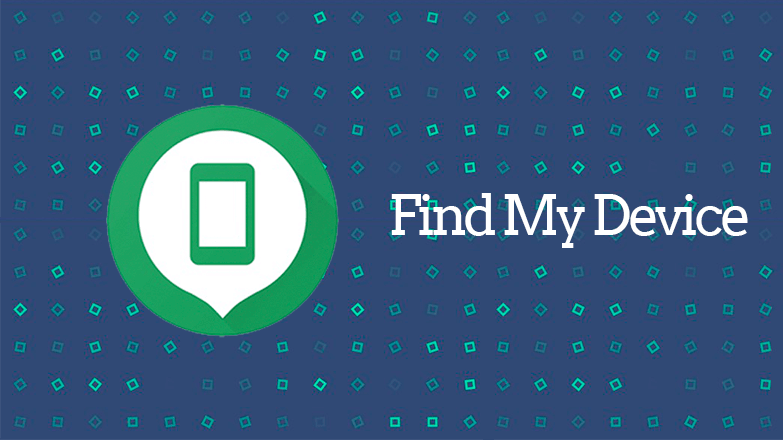
Постепенно мобильный телефон превратился из обычного средства для связи в многофункциональное устройство с большим количеством функций. Поэтому его потеря крайне неприятна по многим факторам. В материале расскажем, как заблокировать телефон если его потеряли и способы отследить кражу.

- Что предпринять в случае кражи или утери?
- Установление местонахождения потерянного смартфона
- iOS
- Android
- Действия при потере телефона
- Поиск потерянного устройства по IMEI
- В каких случаях требуется блокировка?
- Как заблокировать смартфон если он был утерян или украли?
- Инструкция для iPhone (особенности блокировки iCloud)
- Блокировка смартфонов на базе Android
- Блокировка Windows Phone
- Итог
Что предпринять в случае кражи или утери?
Главное – это вовремя заметить пропажу смартфона и постараться восстановить цепочку событий. Это поможет понять в какой момент произошла утрата. Не стоит начинать панику и сразу писать заявление полицию, следует попробовать позвонить на свой номер или просто поискать рядом с собой. Если телефон потерян в людном место, то скорее всего его найдут. Далее всё зависит от обстоятельств или добросовестности нашедшего. С ответившим стоит договориться о встрече или месте возврата.
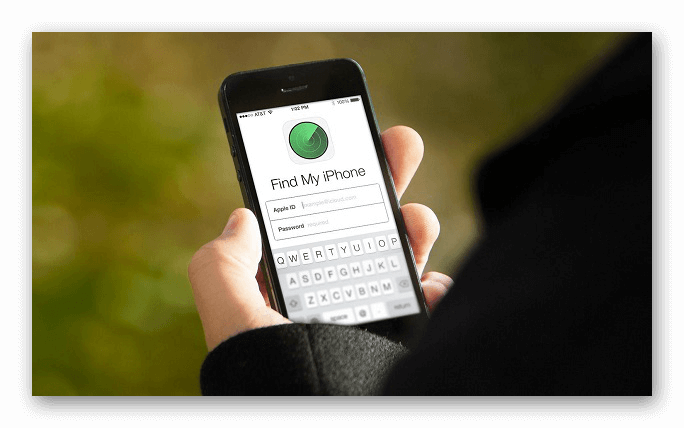
Не всегда телефон находят сразу, а у потерявшего есть возможность позвонить с телефона друга или родственников. Если человек имеет хоть какое-то представление, где мог остаться гаджет, лучше вернуться на это место. Вполне возможно, телефон всё ещё лежит на земле или магазинной стойки. Лучше периодически делать звонки, звук поможет определить расположение.
Установление местонахождения потерянного смартфона
Другая проблема, если телефон стоит на беззвучном режиме или человек не имеет ни малейшего понятия, где мог его оставить. Последние версии девайсов на базе операционной системе Android и iOS оснащены встроенным функционал по отслеживанию с помощью геолокации. Функцию нужно включить предварительно и способы запуска отличаются в зависимости от марки девайса.
iPhone работает на базе сложной и закрытой системе, но это одно из основных его преимуществ. Телефон необходимо подключить к функции «Найти iPhone». Программа предустановлена, но необходимо дать разрешение на подключение к iCloud, с помощью настроек:
- Открываем главный экран и входим в меню «Настройки». Нажимаем по своему имени и кликаем на пункт iCloud;
- Прокручиваем в конец списка, активируем ползунок «Найти iPhone» и данные о последнем местонахождения.

После активации функция, у пользователя будет возможность отследить свой девайс. Для этого нужно зайти на сайт https://www.icloud.com/find и войти под своим Apple ID. Кроме поиска потерянного гаджета, сервис позволяет выполнить некоторые действия:
- Воспроизвести звук через динамики на подключённом айфоне;
- Включить режим потери. Это заблокирует устройство и запустит отслеживание по местности;
- Стереть всю личную информацию;
- Полная блокировка.

Подобный функционал позволит быстро найти и отследить потерянный iPhone. Главное, чтобы он был включён и имел доступ к сети интернет.
Android
Первые версии операционной системы не могли порадовать встроенной возможностью отследить телефон. Поэтому в зависимости от производителя были внедрены собственные сервисы, например от Samsung или LG. В последних ревизиях Андроид, Google добавила отслеживание в виде приложения “Find My Device”.
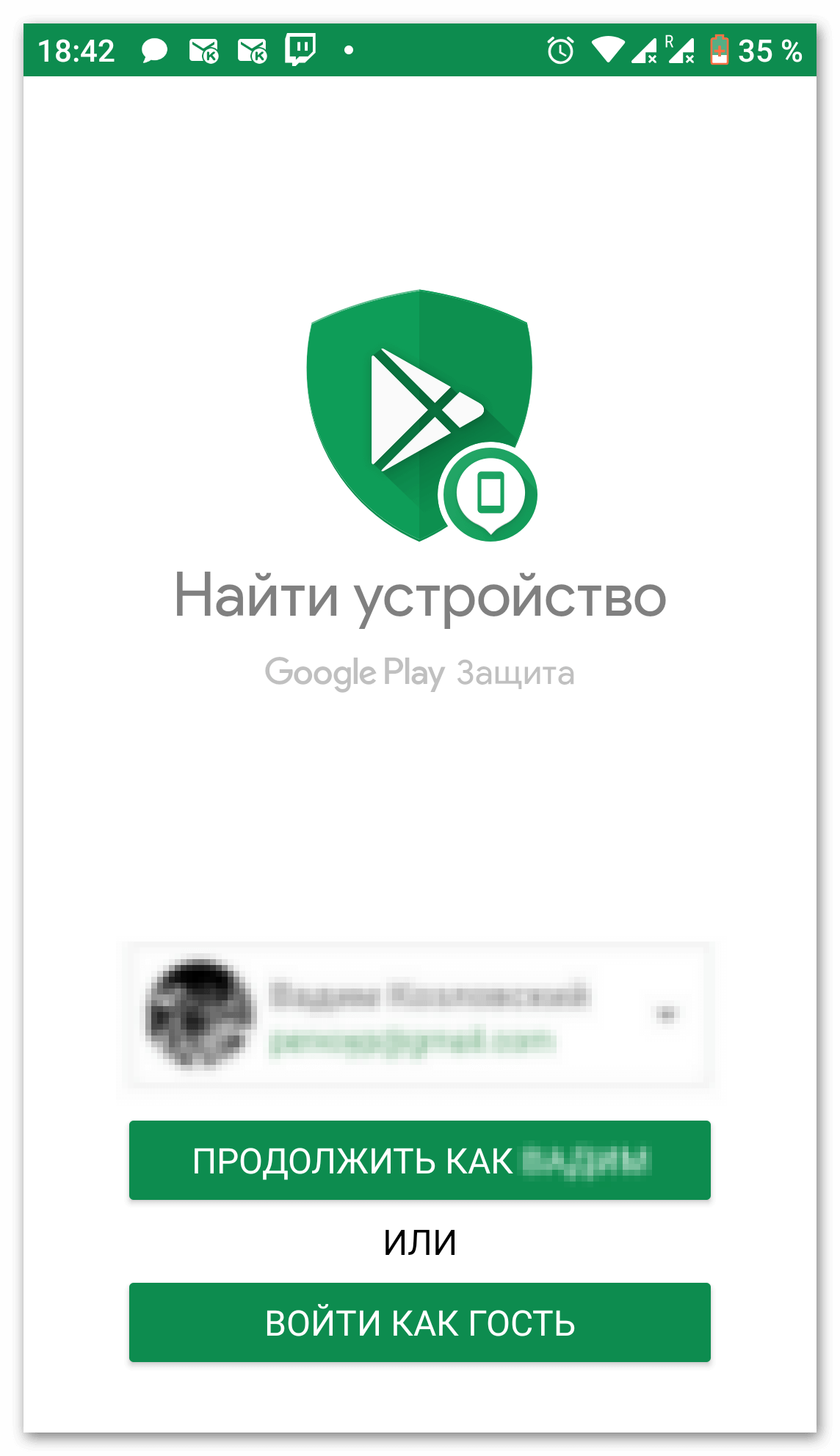
В нём пользователь входит под своим Gmail аккаунтом и даёт разрешение на включение функции. Теперь, в случае потери, устройство можно будет легко отследить, сделав небольшую последовательность действий:
- Перейти на сайт Google и войти под своим аккаунтом;
- Выбрать свою аватарку в правом верхнем углу. В открывшемся контекстном меню, нажать на «Аккаунт Google»;

- Откроется страница с настройками профиля. Переходим в раздел «Безопасность»;

- Прокручиваем вниз, до раздела «Ваши устройства». Нажимаем на «Найти потерянный или украденный телефон»;

- Откроется панель с подключёнными девайсами, среди которых выбираем нужный.

После этого появится карта с последним расположением телефона при подключении к GPS или интернет.
Действия при потере телефона
Вкратце повторим последовательность, которой лучше придерживаться при пропаже смартфона:
- Проверить, не был ли он оставлен где-то в квартире, в сумке или у друзей. По возможности сделать на него вызов;
- Если звонка нигде не слышно и трубку никто не взял, то следует вспомнить все места, где можно было оставить мобильный;
- Попробовать отследить его с помощью функций по выявлению месторасположения и заблокировать, если такая функция включена. При успешном определение места, поехать и забрать его. Как можно заблокировать потерянный телефон, расскажем далее в материале;

- В случае отсутствия подключения к сервису по поиску, рекомендуем пройтись по всем возможным местам потери, попутно делая вызовы;
- Если ничего из этого не помогло найти пропажу, стоит обратиться в органы правопорядка и заявить о пропаже.
Поиск потерянного устройства по IMEI
IMEI – это уникальный серийный номер мобильного телефона. В нем содержится скрытая информация, доступная только мобильным операторам. Этот способ используют в полиции при отслеживании украденной техники. Это самый надёжный метод вернуть утерянный девайс. Важно, чтобы у человека сохранилась хоть какая-нибудь документация на смартфон, подтверждающая, что он владелец.
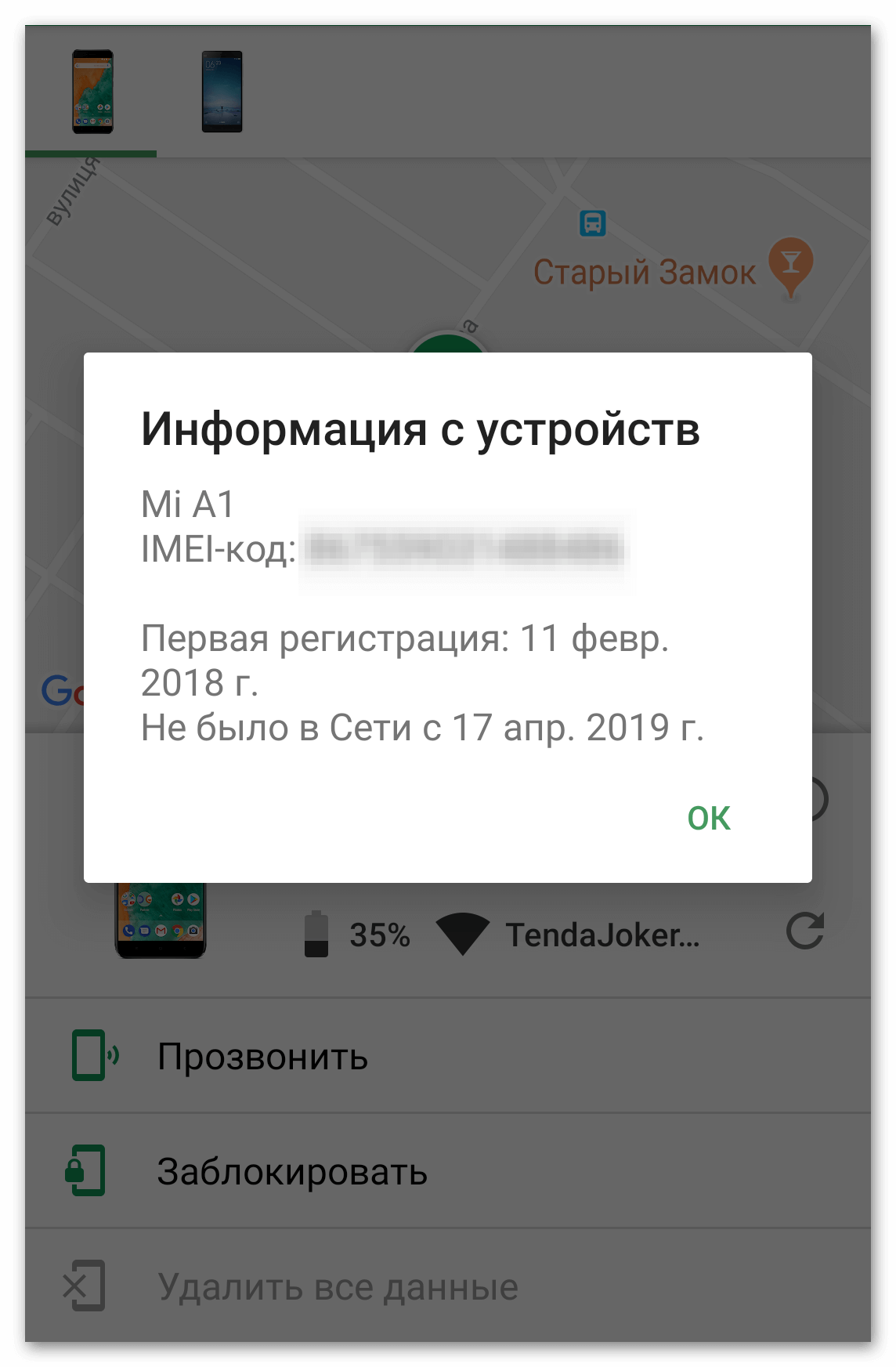
Правоохранительные органы оформляют запрос к мобильным операторам. Они включают отслеживание IMEI номера. Если телефон подключён к сети, то он «засветится» с отображением месторасположения. Это сработает, даже если он был сброшен к заводским настройкам.
В каких случаях требуется блокировка?
В смартфоне у среднестатистического человека хранится огромное количество информации. Поэтому чаще на телефоне стоит пароль, сканер отпечатка пальца или иные средства защиты. Это помогает защитить личные фотографии, аккаунты в социальных сетях и даже банковские счёта от злоумышленников или нежелательных личностей.
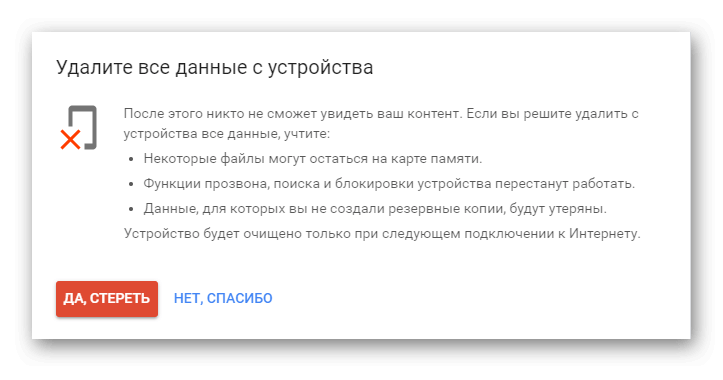
Этого хватает, чтобы оградиться от возможных неприятностей. Но многие пренебрегают даже такой защитой. Поэтому при потере необходимо как можно скорее заблокировать свой смартфон. Далеко не все люди могут добросовестно поступить с найденным устройством. Из-за этого человек может потерять деньги с банковских счетов и не только.
Как заблокировать смартфон если он был утерян или украли?
В зависимости от модели девайса, способ блокировки и алгоритм действия может полностью отличаться. На Android такая функция доступна только при предварительном включении. У Apple реализована глубинная блокировка. При привязке к iCloud, даже сброшенный до заводских настроек iPhone всё равно останется «залоченным». Далее подробнее рассмотрим, как заблокировать мобильный телефон через Google аккаунт, ограничить доступ к айфону и защитить Windows Phone.
Инструкция для iPhone (особенности блокировки iCloud)
Чтобы получить доступ к защитным функциям девайса, нужно активировать службу «Найти iPhone». О том, как её включить подробно написано немного ранее в пункте «Поиск местонахождения…». У айфонов существует 2 режима блокировки:
- Режима пропажи;
- Блокировка активации.

Принцип работы во многом схож, но с некоторыми особенностями. «Режим пропажи» позволяет вывести заданное сообщение на экран. В нем можно сообщить о пропаже и указать контактную информацию. Будут отключены любые оповещения и уведомления от приложений, кроме звонков на мобильный и через FaceTime. Платёжная система ApplePay также будет отключена.
Чтобы его включить, нужно:
- Зайти через iCloud в приложение “Найти iPhone” с компьютера или планшета. Войти под своим Apple ID;

- Выбрать «Все устройства»;
- Напротив нужного девайса, нажать на «Режим пропажи». Для активации понадобится ввести «Код-пароль».

- Его нужно будет ввести при разблокировки.
Блокировка при запуске включается автоматически, при подключении службы по поиску айфона. Даже если вор сбросит смартфон к заводским настройкам, при включении потребуется войти под ранее зарегистрированным ID. Именно поэтому, при покупке техники Apple с рук, необходимо проверить возможность разблокировки. Так как устройство может оказаться краденным. Единственный вариант сбыта заблокированного iPhone – это продажа на детали.
Блокировка смартфонов на базе Android
Рассмотрим, как легко заблокировать Android телефон если его украли. Порядок действий схож со смартфонами от Apple, но сначала на гаджете нужно установить отдельное приложение через Google Market:
- Вводим в поиске магазина «Find My Device». Нажимаем «Установить»;

- Открываем программу;
- Вводим свои данные от Гугл аккаунта.

После этого в приложении появится окно со всеми подключёнными устройствами и картой. Выбираем необходимый девайс, после чего, его месторасположение автоматически отобразится на карте вместе с данными о последней активности.
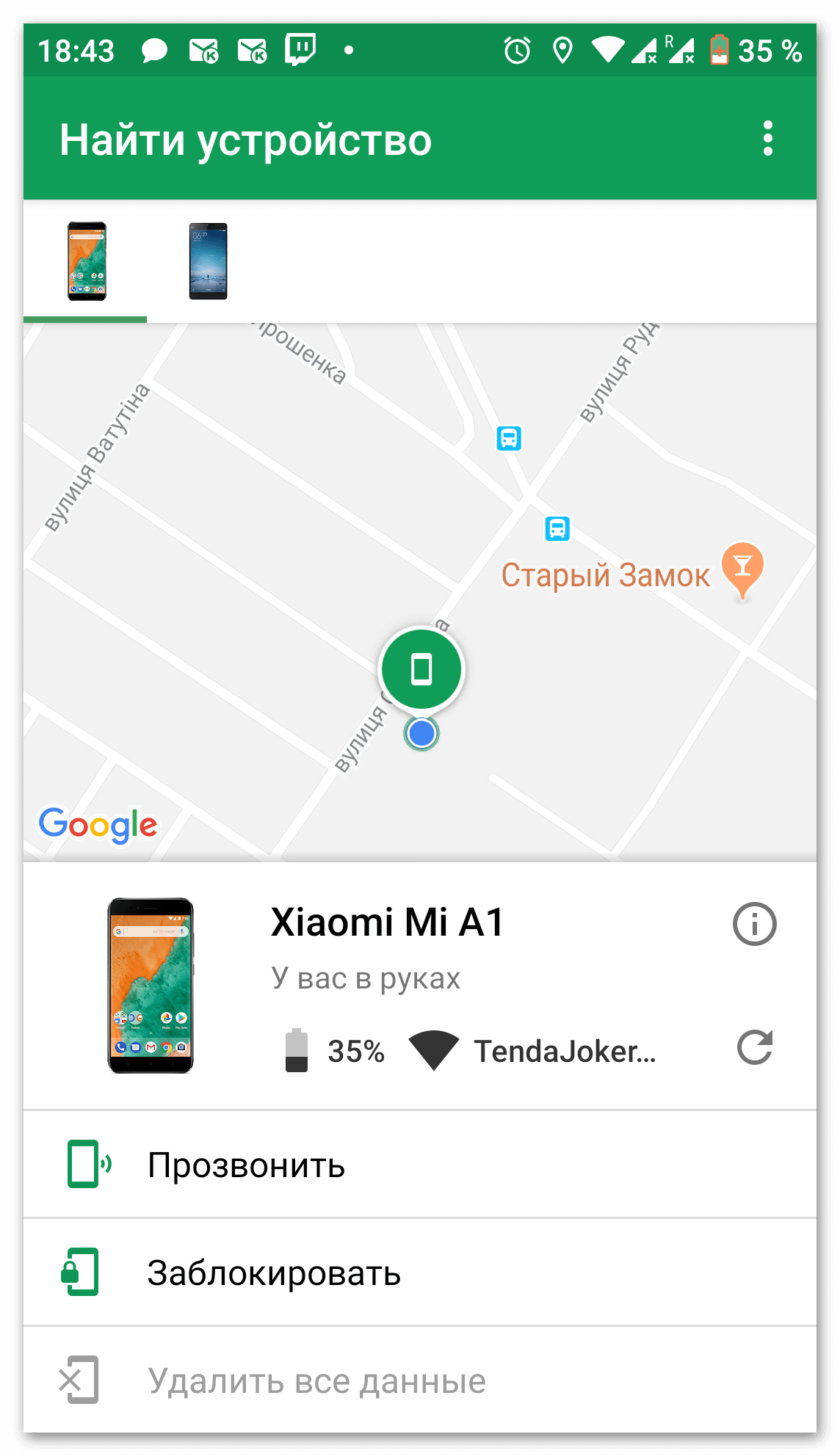
Среди прочего, здесь отображены IMEI код, модель и дата последнего появления в сети. Доступны функции: «прозвона», блокировки и удаления всех данных с телефона. При сбросе к заводским настройкам, у вора остаётся доступ к функционалу смартфона, но вся информация будет удалена.
Блокировка Windows Phone
Программисты из Майкрософт также реализовали функцию блокировки своих смартфонов. Для этого потребуется открыть Microsoft Accounts и войти под аккаунтом, на котором зарегистрировано потерянное устройство. На странице находится подробная информация об потерянном смартфоне, а также карта места последней активности.
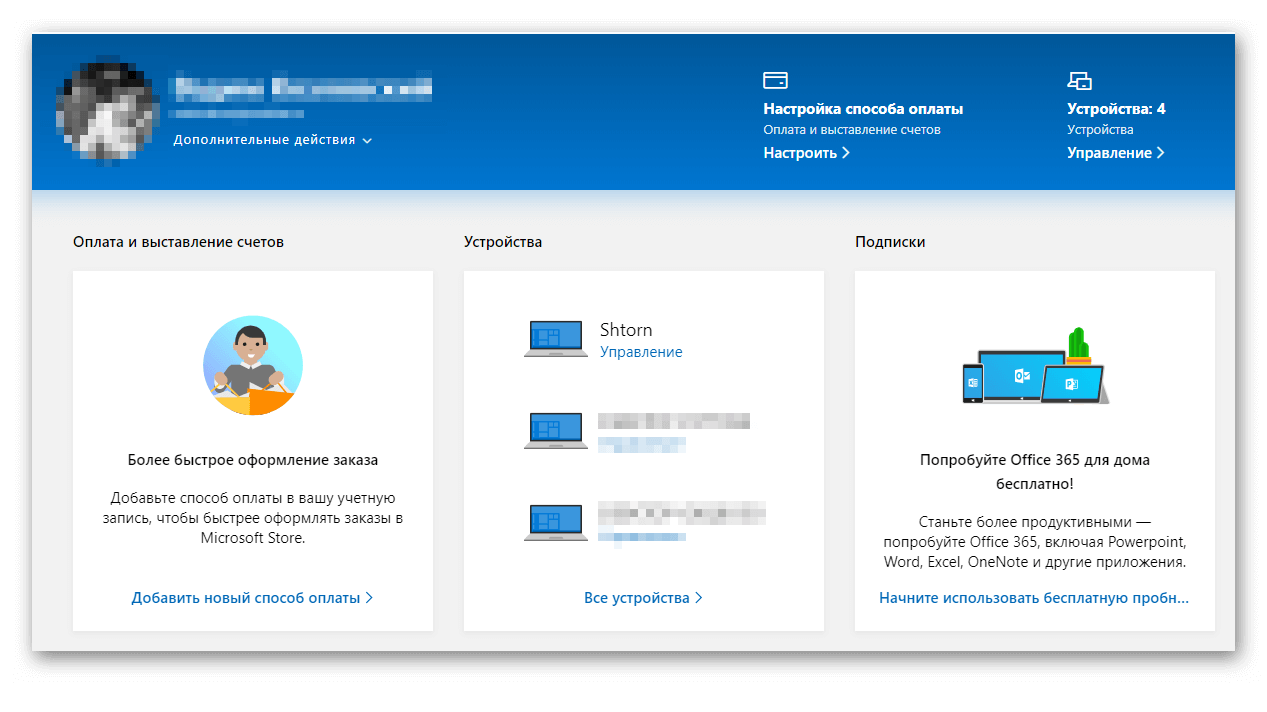
Как и других, человек получает возможность сделать некоторые манипуляции:
- Включить голосовой сигнал, чтобы упростить локальный поиск. Он воспроизведётся вне зависимости от выбранного режима громкости.
- Заблокировать девайс;
- Стереть все личные данные Windows Phone.

Не следует сразу же паниковать при возможной потере устройства. Лучше собраться с мыслями и воспользоваться планом действий и советами, приведёнными в материале. Если ничего из вышеперечисленного не помогло, необходимо как можно быстрее обратиться в полицию с IMEI-кодом смартфона.
Как заблокировать телефон через Google аккаунт
Как заблокировать телефон через Google аккаунт
Представьте, что пропал Ваш смартфон. Возможно, его украли, а может Вы его потеряли или оставили в неподходящем месте. Как бы то ни было, возникла угроза информации, Вашим данным, которые могут быть доступны нежелательному лицу. А ценность информации, зачастую намного выше ценности самого телефона. Ведь храним мы в нем буквально все.
Самый разумный выход в такой ситуации — блокировка телефона через аккаунт гугл.
В этой небольшой статье мы расскажем как заблокировать телефон. Как минимум, предполагается, что у Вас аккаунт Google есть, и он подключен к телефону. Если его нет, то создать его проще простого. Это займет всего несколько минут. Посмотрите как создать аккаунт гугл и как связать аккаунт гугл с телефоном.
Как заблокировать телефон если его украли
1. Зайдите в свой аккаунт Google
Зайдите в аккаунт с настольного компьютера или ноутбука. Для этого откройте новую вкладку в браузере Chrome и нажмите на иконку из девяти маленьких квадратиков в правом верхнем углу окна. Затем, в раскрывшемся списке доступных приложений выберите «Мой аккаунт», как на скриншоте ниже или сразу по этой ссылке перейдите на страницу «Безопасность» своего аккаунта.

Затем, опуститесь вниз по страничке до раздела «Ваши устройства».
2. Приступите к поиску
Откроется страница аккаунта. Ее надо прокрутить вниз. В самом низу, слева, Вы увидите надпись «Найти потерянный или украденный телефон» (или уже другую, но несущую ту же самую смысловую нагрузку).

Нажимайте и попадете в поиск телефона. Можно по прямой ссылке сразу перейти в Поиск телефона. Высока вероятность, что Google проверит Вас на знание Вашего же пароля от аккаунта. Что логично и приятно, потому, что это наша же с Вами безопасность!
3. Выберите устройство
В списке устройств выберите то, которое собираетесь блокировать. На скриншоте список короткий, у меня всего один девайс.
 Выбрать какой телефон заблокировать
Выбрать какой телефон заблокировать
4. Перейдите к блокировке
Перед Вами откроется меню всех действий, которые Вы можете совершить с устройством. Нажмите «Заблокируйте телефон».
 Блокировка телефона
Блокировка телефона
5. Введите данные для блокировки
В появившейся форме надо будет ввести:
- пароль для блокировки экрана, им Вы сможете разблокировать свой девайс
- текст сообщения, которое будет отображаться на заблокированном телефоне
- номер другого телефона, по которому с Вами можно связаться

6. Заблокируйте устройство
После нажатия кнопки «Заблокировать» произойдет блокировка телефона через аккаунт гугл.
Как заблокировать телефон если его потеряли
Механизм блокировки точно такой же как и в случае кражи. Разницы нет никакой. Есть здесь единственный ньюанс. Если Вы на самом деле уверенны, что телефон не украден, а потерян, то можно попробовать сначала:
- прозвонить телефон через гугл, если телефон рядом, то он просто отыщется
- найти телефон на карте Google, это поможет понять, что делать дальше
Прозвонить телефон через гугл
Следуйте инструкции «Как заблокировать телефон если его украли» до четвертого шага. Теперь, на этом этапе, нажмите на иконку «Прозвонить».
Прозвонить телефон через гугл аккаунт получится, даже если телефон стоит на беззвучном режиме или установлен очень низкий уровень звукового сигнала вызова. Это возможно благодаря тому, что управление громкостью звонка происходит независимо от пользовательских настроек.
Теперь Вы знаете, как найти телефон на беззвучном режиме. Ведь бывает и так, что просто некого попросит набрать номер, чтобы найти свой телефон по звуку или позвонить есть кому, да телефон на «беззвучке».
 Как прозвонить телефон через гугл
Как прозвонить телефон через гугл
Как найти телефон на карте Google
Очень полезный сервис, который просто трудно переоценить. Надеюсь, родители это поймут сразу. Ведь где бы ни был Ваш ребенок, покуда у него с собой телефон, то Вы всегда сможете узнать где ребенок по мобильному.
Следуйте инструкции «Как заблокировать телефон если его украли» до четвертого шага. Теперь, на этом этапе, нажмите на иконку «Найти».
 Найти телефон на карте Google
Найти телефон на карте Google
На скриншоте видно, что местонахождение телефона определяется довольно точно. По крайней мере, если это в пределах дома, дачи, квартиры или парковки, то Вы сразу поймете, где искать.
 Телефон на карте Google
Телефон на карте Google
На скриншоте видно, что гугл знает и остаточный заряд батареи на устройстве. (69% в данном случае). А что будет, если батарея полностью разрядится? Гугл будет показывать последнее местоположение Вашего девайса при включенной батарее. Тоже ценная информация. Ведь вполне может быть и такое, что телефон на самом деле дома, никуда он не потерялся и не укрался. Просто батарея полнстью разряжена и позвонить на него нельзя. Кстати, это тот самый случай, когда прозвонить телефон через гугл тоже не получится.
Так что не спешите блокировать телефон, если его украли или потеряли. Для начала можно просто попробовать прозвонить его, найти на карте Google, а уже если эти меры не помогают, то тогда применять блокировку.
Есть у гугла в запасе еще некоторые ценные возможности. Дистанционно можно:
- выйти из аккаунта на телефоне
- удалить все данные с устройства
Что дает выход из аккаунта на телефоне
Все, что вы используете через него стает недоступным. Например, в списке «Контакты» пропадут сразу все контакты созданные в аккаунте гугл. Если в качестве фотоальбома Вы пользуетесь Google Фото, то фотографий Ваших никто не добудет. Тоже самое касается и облачного сервиса Google Диск и почты на Gmail.
Не волнуйтесь, данные пропадут только на телефоне и именно на нем. Вы сможете зайти в свой Google аккаунт с любого другого устройства и убедится, что они в целости и сохранности.
Кстати, если все же телефон найти не удастся, или он просто сломался сам по себе, или случайно искупался на рыбалке (в стиральной машине), то и здесь Вы остаетесь в выигрыше от использования аккаунта. При покупке нового телефона Вам достаточно будет «связать» его с аккаунтом, и вуаля! Все контакты восстановлены в один миг!
Удалить данные с потерянного или украденного смартфона
Зачастую, информация ценнее устройства на котором она хранится. Немногие из нас надежно удаляют данные со своих устройств, с флешек, с ноутбуков, это тема отдельного разговора. Но такой «подарок», как вся информация со смартфона не должен доставаться никому. Так что всегда остается последний самый радикальный вариант. Удалить все данные. Помните только, несколько важных моментов:
- Данные на флеш-карте могут остаться целыми. Зависит это от самого устройства, его настроек и Вашего везения. Не храните ничего на вставленных картах, а лучше и не вставляйте их вовсе. Они непредсказуемы.
- Вы полностью потеряете управление и контроль над устройством. Ибо оно будет сброшено до заводских установок. Заблокировать телефон, прозвонить, найти телефон на карте гугл — все станет недоступным.
- Сброс произойдет только при интернет соединении и при заряженной батарее.
Желаю Вам удачи и никогда не терять свой телефон. А пуще всего — не терять информацию о себе, пусть она всегда будет только у Вас.